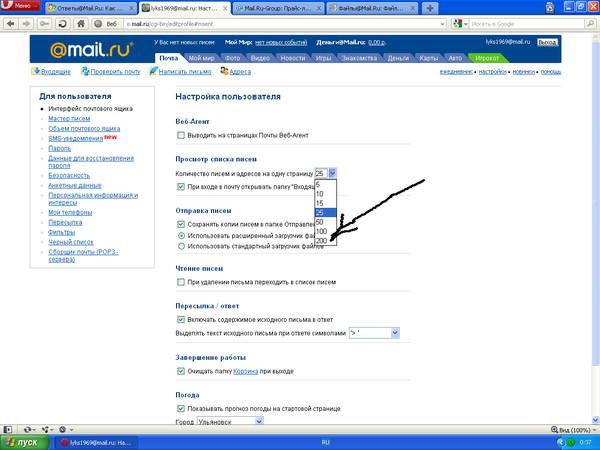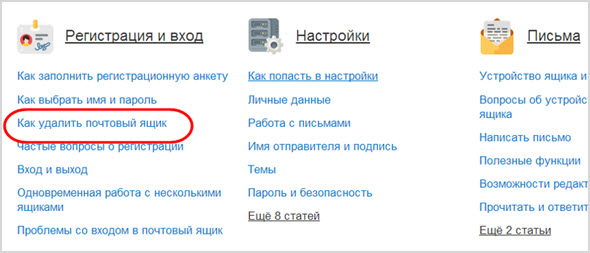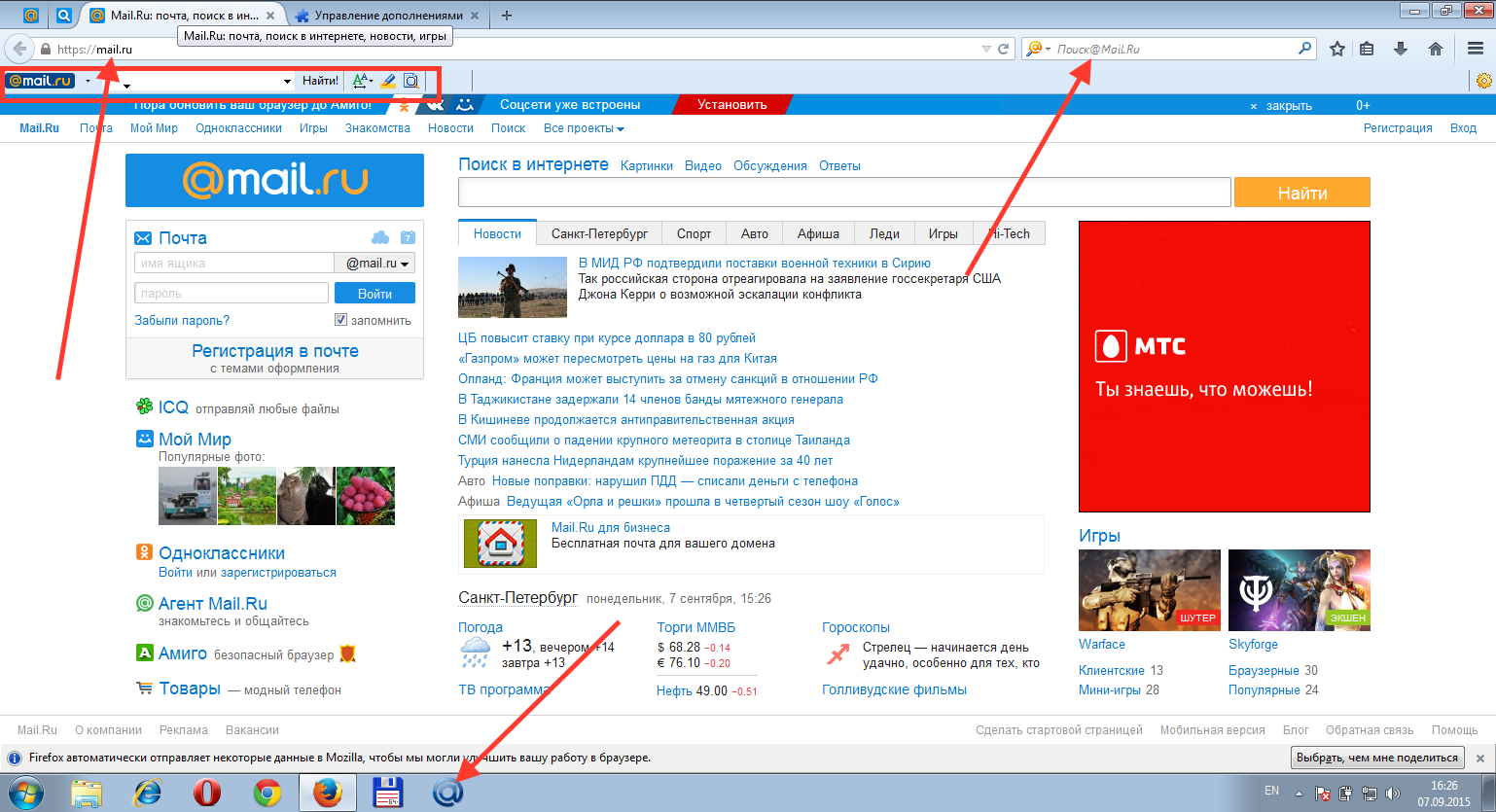Удаление ящика mail. Как удалить маил почту с компьютера навсегда
Добрый день, дорогие посетители сайта cho-cho.ru. Сегодня речь пойдет о том, как удалить почту на сайте mail.ru (или как в простонародии пишут майл.ру). Надеюсь, что данная статья поможет вам решить проблему.
В настоящее время почтовый сервер Маил.ру является одним из самых популярных на просторах Рунета. Помимо услуг связанных с электронной почтой этот сайт стал одним из ведущих новостных и развлекательных порталов. Несмотря на постоянно растущую популярность, некоторым пользователям необходимо не только открыть свой почтовый ящик, но и избавиться от него.
Как оказалось для большинства пользователей удалить почту на сервере Mail.ru оказалось гораздо сложнее, чем ее открыть (в принципе так же, как и с яндекс почтой не все так просто). На самом деле сделать это совсем не сложно.
Основные этапы удаления почты mail.ru
Для того чтобы удалить свой почтовый ящик необходимо две вещи:
- Любое устройство, подключенное к интернету, компьютер, планшет смартфон и т.

- Нужно помнить логин и пароль от ящика, для того чтобы авторизироваться в системе. Если пароль забыли не стоит отчаиваться можно попытаться его восстановить через службу восстановления пароля и доступа, отвечая на подсказки, которые будет выдавать ваш почтовый клиент.
Процесс удаления проводится через настройки почты или через закладку помощь, в которой можно обратиться к администрации сервера. Кнопки «Помощь» и «Настройки» всегда расположены в правом углу внизу почтового окна.
Проще всего использовать кнопку «Помощь», нажав на которую вам откроется еще одно окно, где будет перечень основных вопросов задаваемых пользователями, системной поддержки сайта. Примерно в середине списка вопросов будет искомый нами «Как удалить ненужную почту».
После нажатия на этот вопрос вам будет предложено воспользоваться специальным интерфейсом. Данный интерфейс, после ввода пароля и причины, по которой пользователь удаляет свой ящик, дает возможность навсегда удалить ящик. Информация о причине удаления ящика нужна разработчикам и операторам сайта для того чтобы максимально улучшать ресурс исходя из потребностей и пожеланий пользователей.
Информация о причине удаления ящика нужна разработчикам и операторам сайта для того чтобы максимально улучшать ресурс исходя из потребностей и пожеланий пользователей.
Стоит отметить, что помимо ящика, пользователь удаляет вес привязанные к нему опции от Маил.ру, в частности «Мой мир», «Маил ответы», регистрационные аккаунты в онлайн играх и т.д. Помните, что восстановить почтовый ящик после удаления можно будет только в течение 3х месяцев. После истечение этого срока почту восстановить не удастся и весь материал, который был с ней связан, будет потерян навсегда.
Альтернативный метод удаления почтового ящика Mail
Есть еще один совсем простой метод навсегда удалить почтовый аккаунт в системе Майла, для этого достаточно просто длительное время не заходить в почту. Система автоматически чистит неактивные почтовые ящики, для того чтобы не перегружать сервер никому не нужным материалом. Несмотря на простоту этого способа, не стоит к нему прибегать, так как в случаи автоматического удаления восстановить почтовый адрес будет уже невозможно.
Для того чтобы не потерять все из-за удаления ящика, необходимо заранее сохранить все на компьютере. Сторонние приложения входом, в которые служит аккаунт на Mail.ru необходимо перевести на другие регистрационные данные, например, создать ящик на другом сервере и привязать все к нему.
Обязательно к ознакомлению:
cho-cho.ru
Как удалить почту на Майл.ру
Сервис Майл.ру является одним из наиболее популярных почтовых сервисов в России. Количество почтовых аккаунтов на Майл.ру составляет цифру в десятки миллионов, при этом их количество не стоит на месте, а постоянно увеличивается, как за счёт притока новых людей, так и за счёт использования нескольких аккаунтов одними и теми же людьми. При этом бывают обратные ситуации, при которых человек по каким-то причинам желает удалить свою почту на mail.ru. В этой статье я помогу таким пользователям, и детально расскажу, как удалить почту на Майл.ру, и какие действия для этого необходимо предпринять.
Деинсталляция почты Майл. ру
ру
Особенности удаления почты на Майл.ру
Сразу замечу, что если вы задумались над тем, как удалить электронную почту на mail.ru, то учтите, что для полного удаления вашей электронной почты на данном ресурсе потребуется срок длиной в три месяца. Потому, если вы решили избавиться от своего аккаунта на «майле», то имеете ввиду, что данные вашего удалённого аккаунта будут сохраняться на сервере ещё этих пару месяцев, при этом электронная почта, находящаяся в удалённом почтовом ящике, будет безвозвратно потеряна.
Удаляем почтовый ящик в Mail.ru
Инструкция по удалению аккаунта на mail.ru
Для того, чтобы удалить почту на Майл.Ру выполните следующие действия:
Если пароль к удаляемому почтовому ящику утерян
Если вы решили удалить аккаунт на Майл.ру, и при этом не помните пароль к своему ящику, то необходимо воспользоваться процедурой восстановления пароля к вашему е-мейлу, нажав на кнопку «Забыли пароль» на странице ввода пароля.
Выбираем Забыли пароль в mail. ru
ru
Вы перейдёте на страницу восстановления пароля, где необходимо будет ввести свой логин, а также один из используемых доменов доменов mail.ru. После этого вам будет предложено несколько вариантов восстановления пароля – ответ на секретный вопрос, использование специальной ссылки на другом привязанном электронном адресе, а также можно будет пройти процедуру восстановления через смс.
Видео-инструкция
Выше мной был разобран алгоритм по удалению почты на Майл.ру. Если вы решились на устранение своего почтового аккаунта и уверены, что через некоторое время не передумаете, тогда воспользуйтесь описанным мною алгоритмом, и ваш почтовый аккаунт на mail.ru, а также привязанные к нему другие сервисы Майл.ру, будут полностью удалены.
Delete e-mail mail.ru удалить почтовый ящик на Майл.ру
SdelaiComp.ru
Как удалить почтовый ящик mail ru
На сайте Mail.ru очень легко создать почтовый ящик (как это делается написано в статье), который с той же лёгкостью можно и удалить из системы. Для этого сначала зайдём в свой почтовый ящик.
Для этого сначала зайдём в свой почтовый ящик.
Правильно вводим своё Имя, пароль. Обращаем внимание, что если нажать на треугольник справа от имени, то там будут видны другие варианты почты. Выбираем правильный и нажимаем Войти в почту.
После успешного открытия сайта mail ru в самом низу страницы найдите и нажмите Помощь.
После этого откроется страница: Почта — частые вопросы и проблемы. Нажимаем на ссылку Как удалить почтовый ящик, который мне больше не нужен?
Прежде чем удалить почтовый ящик вас предупреждают, что одновременно вы удаляете и сопутствующие сервисы: фото, видео, блог и т.д. Подумайте: а стоит удалять? Если нужно почту удалить, то предварительно зайдите на эти сервисы и сохраните содержащуюся там информацию. Запомните, что все ваши письма на сервисе будут также удалены, а новые, которые будут приходить на этот ящик (как вы сами понимаете) никогда туда не попадут.
Для удаления снова попросят вставить в соответствующее поле текущий пароль от ящика.
Нажимаем кнопку Удалить, откроется маленькое окошко, в котором смело жмём ОК и вашего почтового ящика больше нет (а с ним и всех сопутствующих сервисов).
Вот и всё. Теперь Вы знаете как удалить ящик на майле.
Совет: заведите себе лучше почту на нормальном буржуйском сервисе от Google — почту Gmail (работает без всяких перебоев). Как это сделать читайте статью на блоге Создать аккаунт Google.
И на последок в честь погибшего ящика… Пусть упокоится…
Жизнь в Интернет-пространстве невозможна без электронной почты, поскольку при регистрации на любом веб-ресурсе требуется указать адрес своего ящика, куда будут приходить различные сообщения и уведомления, в том числе для восстановления забытого пароля.
В связи с этим у новых пользователей Интернет сразу возникает вопрос: «Где завести почту?». Ведь сегодня в сети так много предложений, что новичку в них сориентироваться совсем не легко.
Выбор почтового сервиса — дело серьезное, особенно если это касается регистрации в платежных системах, покупок через интернет,
Если для организации или фирмы иметь бесплатный почтовый ящик просто несолидно, то для личного использования он вполне подойдет.
Почтовая система от Google — Gmail.com — считается самой популярной в мире. Она отличается быстродействием, надежной защитой от вирусов, отсутствием рекламы, удобством при использовании.
Большинство россиян отдает предпочтение отечественному бесплатному ресурсу Яндекс. Пользователи отмечают его простоту и удобство, большое количество настроек, возможность отсылать объемные файлы в сообщениях.
Случается, что пользователи заводят несколько почтовых ящиков, и некоторые из них вскоре становятся ненужными. mail? Сделать это очень просто. Удаление в разных ящиках может отличаться, но всегда сводится лишь к следованию предлагаемым подсказкам.
Как удалить mail в системе Яндекс? Для этого необходимо войти в почту и перейти в раздел «Настройки» в верхнем правом углу. В самом низу страницы настроек нужно отыскать строчку, напечатанную мелким шрифтом, через которую предлагается удалить mail. Следует нажать на слово «удалить», которое подчеркнуто. Откроется окно, в котором клиента предупредят о том, что вместе с ящиком удалятся все содержащиеся в нем письма, и будет предложено ввести текущий пароль. После этого требуется нажать кнопку «Удалить».
Следует нажать на слово «удалить», которое подчеркнуто. Откроется окно, в котором клиента предупредят о том, что вместе с ящиком удалятся все содержащиеся в нем письма, и будет предложено ввести текущий пароль. После этого требуется нажать кнопку «Удалить».
В следующем окне с персональными данными необходимо нажать красную строчку «Удалить аккаунт», чтобы завершить процесс. Теперь ящик полностью удален без возможности восстановления. Логин или адрес только что удаленного ящика не может быть использован для создания нового аккаунта в течение месяца.
Для начала необходимо войти в ящик, в самом низу любой страницы найти раздел «Помощь» и нажать. Откроется окно, в котором находится список самых часто задаваемых вопросов. Одиннадцатый из них как раз о том, как удалить mail. После нажатия на вопрос откроется вкладка, где предлагается удалить ящик, воспользовавшись специальным интерфейсом, перейти к которому можно по голубой ссылке. Откроется окно с предупреждением о последствиях удаления.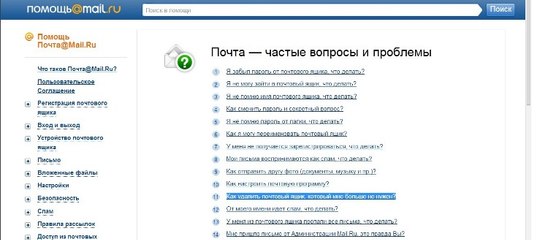
Электронная почта является достаточно важным компонентом в жизни каждого человека, который умеет пользоваться компьютером. Как правило, таких ящиков бывает минимум два. Причем каждый на разном сервисе. Один для работы, другой для простых сообщений и рекламы.
Случается, что некоторые из них становятся не нужны, а оповещения продолжают приходить. Возникает необходимость либо отключения, либо полного удаления адреса. Из приведенной далее статьи вы узнаете о том, как удалить электронную почту на «Майл.ру».
Данный выбор обусловлен тем, что этот сервис сегодня крайне популярен и отличается работой без сбоев. Удаление ящика так же, как и создание, не займет много времени.
Как удалить ящик на Mail.ru
Этот вариант рассказывает о том, как удалить почту на «майле», зная при этом свои логин и пароль. Для того чтобы выполнить процесс данным способом, необходимо:
- Перейти на сервис почты Mail.ru.
- В появившемся окне ввести логин и пароль. При написании учитывать регистр букв, а также язык.
Внимание! Если у вас зарегистрировано несколько адресов на одном сервисе, можно нажать на треугольник, рядом с окончанием логина. Тогда появится контекстное меню с имеющимися пользователями. К каждому из них будет привязан пароль. При выборе он введется автоматически.
- Как только все данные будут введены корректно, необходимо перейти на ссылку Помощь. Она будет находиться на верхней панели почтового ящика.
- Далее будет совершен переход на окно с частыми вопросами. Среди них будет ответ на нашу задачу: как удалить почту «Майл.ру». Выбираем его, кликнув левой кнопкой мыши.
- Откроется окно с подробным описанием действий, которые необходимо выполнить.

- В тексте будет присутствовать активная ссылка на «Страницу удаления». Нажать на нее.
- Произойдет переход к странице удаления.
- Заполнить все необходимые поля.
Внимание! В поле причины удаления адреса можно ввести что угодно. Это не принципиально.
- Далее указывается текущий пароль. Нажимается кнопка удалить. После нее «ОК».
Как удалить почту на «майле» без пароля
Первым делом в данной ситуации необходимо произвести восстановление пароля. Для этого выполняется следующий алгоритм:
- На сервисе почты, под строкой ввода данных нажать на кнопку с надписью: «Забыли пароль?».
- Произойдет переход на окно восстановления. Там указывается логин и домен.
- Далее выбирается один из трех способов восстановления доступа к почте.
Первый способ
Подразумевает использование ответа на особый вопрос, указанный при регистрации. Сначала вводится правильный вариант. После этого выписывается код с приведенного изображения. В том случае, если вы не можете вспомнить необходимое слово или фразу, воспользуйтесь следующим алгоритмом.
В том случае, если вы не можете вспомнить необходимое слово или фразу, воспользуйтесь следующим алгоритмом.
Второй способ
Использование стороннего электронного адреса. В данном случае требуется указать ящик, к которому имеется доступ. На него придет письмо, содержащее в себе ссылку для восстановления пароля.
Третий способ
В окне восстановления ввести активный номер телефона, на который придет сообщение с кодом. После записи, нажать кнопку «Получить код по СМС». Пришедшее занести в указанное поле и запустить процедуру смены пароля.
По окончании этого процесса выполнить действия, указанные в первом способе того, как удалить почту на «майле».
Длительный способ удаления почтового ящика
В отличие от некоторых других систем, Mail.ru автоматически удаляет неактивные адреса. Таким образом, чтобы удалить почтовый ящик раз и навсегда, достаточно сделать следующее:
- Отключить получение уведомлений о новых письмах.
- Перестать посещать данный адрес.

По прошествии определенного времени сервер сам удалит неиспользуемый аккаунт.
Итоги
В данном материале были приведены основные способы того, как удалить почту на «майле». Каждый вариант можно использовать в зависимости от того, насколько вы помните все необходимые данные.
С появлением интернета обмен письмами перешел на электронный вариант. Владельцы компьютеров завели себе электронную почту, место под которую предлагали многие крупные сервисы. Самыми крупными почтовыми сервисами являются Gmail от Google, Yandex, Mail.ru, между которыми существует сильная конкуренция. Иметь личный e-mail нужно не только для обмена письмами, но и для регистрации на большинстве ресурсов, которые используют почту в качестве логина или способа подтверждения.
Особенности удаления почтового ящика в сети
Активный пользователь может владеть сразу несколькими e-mail, никто не ограничивает его в возможности регистрации на сервисах. Иногда появляется необходимость удалить почтовый адрес, чтобы на него больше не приходили письма, а злоумышленники не могли его взломать.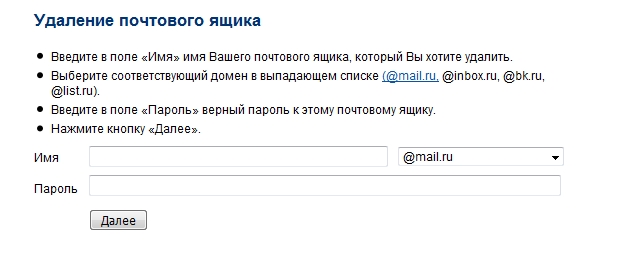 Такая функция является стандартной для любого сервиса, процесс в общих чертах похож, но существуют и некоторые отличия. К примеру, некоторые ящики можно удалить, только если стереть все письма внутри почты вручную, а в других этого не требуется.
Такая функция является стандартной для любого сервиса, процесс в общих чертах похож, но существуют и некоторые отличия. К примеру, некоторые ящики можно удалить, только если стереть все письма внутри почты вручную, а в других этого не требуется.
В этом случае удалить почтовый ящик проще, потому что все действия можно выполнить внутри учетной записи. При авторизации система распознает вас как владельца и не препятствует выполнению необходимых действий. Чтобы стереть все данные, вам нужно придерживаться инструкций сервиса, которые будут описаны ниже. У каждой почтовой системы есть пункт в управлении, которые помогает удалить почту.
Если забыли пароль или введен неверный логин
Во время регистрации ящика вам предлагают указать запасной e-mail. Он нужен, если вы забили персональные данные доступа к этому почтовику. Удаление почты, если не помните пароль или логин, нужно начинать с их восстановления. На всех современных сайтах есть под формой входа гиперссылка, которая имеет, как правило, следующую формулировку: «Забыли пароль?».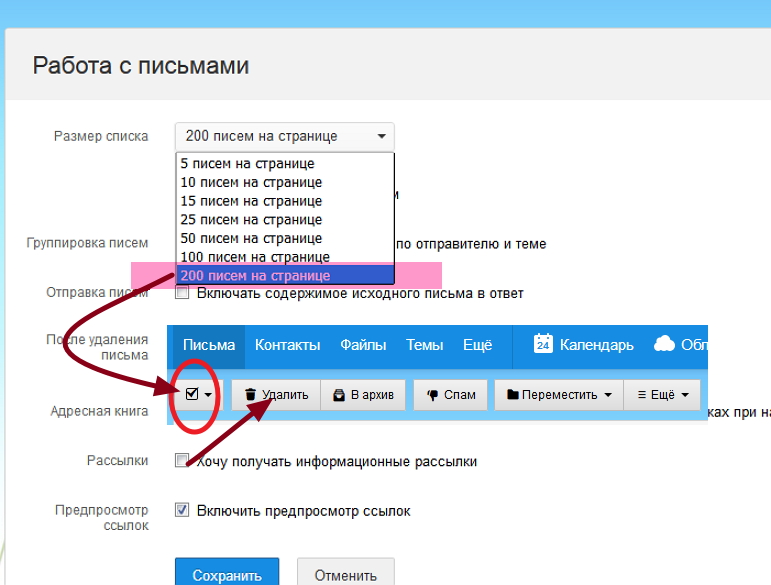 Нажимайте на нее, и вас автоматически перенаправит на форму восстановления данных через почту.
Нажимайте на нее, и вас автоматически перенаправит на форму восстановления данных через почту.
Там вас попросят указать запасной ящик, куда будет отправлена ссылка на смену пароля. После перехода по адресу появится форма для указания нового пассворда, но для смены может потребоваться подтверждение права владения профилем. Как правило, при создании почты необходимо заполнить дополнительные сведения, которые необходимо ввести, к примеру:
- дополнительный адрес почты;
- секретный вопрос;
- номер мобильного телефона;
- варианты ящиков для пересылки E-mail;
- любые данные – в форме для обращения в службу поддержки.
Как удалить почту mail.ru
Это один из самых популярных сервисов, который предлагает бесплатную регистрацию и использование. Даже после удаления вы можете повторно создать себе почтовый ящик. У вас будет возможность, спустя какое-то время, использовать тот же логин для регистрации. Если же вы решили удалить аккаунт, чтобы к нему больше не было доступа, необходимо воспользоваться следующей пошаговой инструкцией:
- Откройте главную страницу Мейла через браузер.

- Найдите слева вверху форму входа в свой почтовый ящик. Введите пароль, логин и нажмите кнопку «Войти».
- Вы попадете внутрь почтовика, найдите гиперссылку «Еще» на верхней панели. Нажмите раздел «Помощь».
- Вас направит на страницу с информацией, которой часто интересуются пользователи, с перечнем ответов на вопросы. Под цифрой 11 находится пункт «Как удалить почтовый ящик…», кликните по нему.
- Появится новая вкладка с информацией, как удалить ящик, который вам уже не нужен. Выполните пункты из руководства.
- Нажмите на ссылку «Специальный интерфейс», укажите причину, почему вы хотите удалить свой e-mail, к примеру. «Мне не нравится имя» или «Хочу сделать новый».
- Понадобится еще раз ввести пароль от почты. Затем щелкните по надписи «удалить» и подтвердите свое желание выполнить это действие.
- Затем вы получите предупреждающее сообщение о том, что почта на майл ру будет удалена, а вся ответственность с сервиса снимается. Там же будет ссылка на восстановление аккаунта, если вы передумали.
 Если же все верно, просто выйдите из профиля.
Если же все верно, просто выйдите из профиля.
Удаление почтового ящика Gmail в Гугле
Сервис от Google включает много инструментов, которыми клиенты могут управлять из своего аккаунта. Это еще один популярных почтовый хостинг, который создает вам e-mail сразу же при регистрации в Гугл. Если вы решили удалить свою почту Gmail, вам нужно сделать следующее:
- Введите пароль и логин от своего аккаунта и войдите со стартовой страницы.
- На странице настроек профиля прокрутите содержимое вниз и найдите опцию «Удалить сервисы», который относится к разделу «Управление аккаунтом».
- Появится новая страница, где нужно кликать по строчке «Навсегда удалить сервис Gmail».
- Это удалит ваш почтовый ящик, но при желании его можно будет восстановить, данные в нем не сохранятся.
Как удалить свою электронную почту Яндекс
По популярности данная поисковая система стоит на 1-м месте в России. Яндекс-почта открывает возможность использовать другие функции сервиса. Для выполнения процедуры удаления вам понадобится авторизоваться на портале. Для этого перейдите на главную страницу и введите свой логин, пароль от e-mail. Далее нужно выполнить следующие действия:
Для выполнения процедуры удаления вам понадобится авторизоваться на портале. Для этого перейдите на главную страницу и введите свой логин, пароль от e-mail. Далее нужно выполнить следующие действия:
- Найдите справа вверху иконку с именем аккаунта, кликните по ней.
- Выпадет дополнительное меню, где нужно нажать на пункт «Управление аккаунтом».
- Вам перенаправит на «паспорт» профиля. Листайте страницу вниз и посередине будет надпись серого цвета «Удалить аккаунт».
- Нажмите на эту гиперссылку, прочтите информацию, какие последствия повлечет за собой удаление почты.
- Если вы со всем согласны, необходимо подтвердить операцию удаления почты. Введите еще раз пароль и кликните «Удалить аккаунт».
Можно ли восстановить удаленный почтовый ящик
Любой сервис дает вам возможность закрыть свой аккаунт или профиль. При желании вы можете его вернуть, но вероятность, что все содержимое вашего почтовика останется, очень мала. Как правило, корреспонденция стирается из всех папок, особенно если восстановление проводится, спустя некоторое время. К примеру, вернуть аккаунт на Mail ru можно по следующей инструкции:
К примеру, вернуть аккаунт на Mail ru можно по следующей инструкции:
- Зайдите на главную страницу сервиса.
- В окне для входа в почту введите старые данные: логин и пароль удаленного почтовика.
- Появится новое окошко, где вам предложат восстановить аккаунт электронного ящика.
- Необходимо нажать на слово «Разблокировать».
Информация, письма, блоги и прочие сервисы, которые были связаны с профилем почты, не будут храниться, поэтому не вернутся при восстановлении. Снова появится возможность пользоваться электронкой, но содержимое удалится безвозвратно – вы получите пустой профиль с привычным вам именем (адресом). При удалении от вас получают согласие на ликвидацию всех данных, поэтому постарайтесь не делать таких действий сгоряча или на эмоциях, не подумав.
Последствия совершенных действий
Крупные площадки вроде Гугл, Яндекс или Майл предоставляют пользователю сразу комплект разных сервисов: почта, музыка, фотохостинг, блог и т. д. Ключом для доступа к ним становится e-mail аккаунт. При его удалении вы теряете возможность пользоваться прочими функциями портала. Ниже приведены примеры, к каким функциям и сервисам вы теряете доступ, если удалить почту.
д. Ключом для доступа к ним становится e-mail аккаунт. При его удалении вы теряете возможность пользоваться прочими функциями портала. Ниже приведены примеры, к каким функциям и сервисам вы теряете доступ, если удалить почту.
- удаляются все настройки почты, письма;
- вы не сможете писать на «Ответы Mail»;
- не будет доступа к «Мой Мир» и «Игры Mail».
- стираются настройки профиля, письма из почты;
Для многих пользователей не составляет труда создание и использование электронного ящика. Зачастую вопросы возникают именно тогда, когда необходимо электронный ящик удалить. Далеко не всем известно, как это сделать. Каждый сервер уникален и в данной операции всегда найдутся свои секреты. Такие нюансы существуют и при удалении почты на Mail.Ru.
Причин удаления электронной почты множество. У некоторых пропала необходимость в почтовом ящике. Отдельным пользователям нужен новый почтовый ящик или они хотят перейти на другой, возможно, более удобный, почтовый сервис. Возможно, текущая почта сильно заспамлена. В любом случае, сервис Mail.Ru предусмотрел невозможность случайного удаления почты и кнопку «удалить» спрятал.
Возможно, текущая почта сильно заспамлена. В любом случае, сервис Mail.Ru предусмотрел невозможность случайного удаления почты и кнопку «удалить» спрятал.
Совет
Не забывайте, что удаление электронной почты означает удаление абсолютно всех аккаунтов, таких как «Знакомство», «Ответы», «Мой мир», «Почта», «Блог» и др.
Алгоритм удаления электронного ящика
Итак, чтобы удалить электронный ящик на mail.ru, необходимо провести некоторые простые действия:
- Для начала авторизируемся на mail.ru по привычной схеме.
- Заходим на главную страницу. После чего вводим логин и, конечно, пароль.
- Войдя в свою электронную почту, внизу страницы находим — «помощь» и один раз на нее нажимаем.
- Попадаем в службу справки mail.ru. Перед собой увидите ряд вопросов. Вам нужно выбрать: «Как удалить почтовый ящик, который мне больше не нужен?».
- Затем в специальном окне вы увидите ссылку — «специальным интерфейсом», кликаете на нее.

- Далее служба mail.ru предупредит вас об удалении информации со всех ваших аккаунтов.
- Вам предлагается ввести причину удаления вашего ящика, пароль, и затем нажать на «удалить».
Вывод:
Удаление почтового ящика может понадобиться по различным причинам. После удаления электронной почты восстановить потерянную информацию будет невозможно. Однако, пользователю дается 30 дней на восстановление почтового ящика. По истечении этого срока электронная почта удалится безвозвратно.
Как удалить почтовый ящик на Mail.Ru
Использование почтовых ящиков для организации сообщений электронной почты на устройствах iPhone, iPad или iPod touch
Существует множество способов организации сообщений электронной почты в программе «Почта» на iPhone, iPad или iPod touch. Для этого можно создавать почтовые ящики, использовать VIP и флажки для маркировки сообщений и т.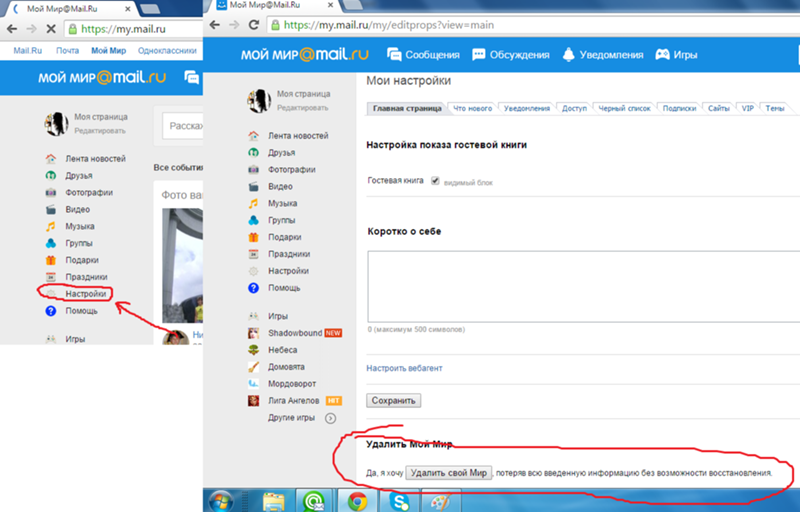 д.
д.
Использование почтовых ящиков
Почтовый ящик — это папка для организации сообщений. В программе «Почта» можно использовать стандартные почтовые ящики, например «Входящие», «Отправленные» и «Корзина». Вы также можете создать собственные почтовые ящики. Кроме того, можно использовать VIP и флажки, чтобы сделать определенные сообщения электронной почты более заметными.
Создание собственного почтового ящика
Можно создать собственные почтовые ящики для сортировки сообщений по таким категориям, как работа, семья и т. д. Ниже приведен порядок действий.
- В списке «Почтовые ящики» нажмите кнопку «Изменить» в правом верхнем углу, а затем выберите «Новый ящик».

- Придумайте название почтового ящика. Если на устройстве имеется более одной учетной записи электронной почты, нажмите кнопку «Место почтового ящика» и выберите учетную запись, в которой должен быть создан почтовый ящик.
- Нажмите «Сохранить», а затем — «Готово».
Новый почтовый ящик появится в списке «Почтовые ящики» в разделе учетной записи, в которой он был создан. Кроме того, можно создать ярлык для собственного почтового ящика, чтобы он отображался в начале списка «Почтовые ящики».
Перемещение сообщений электронной почты в почтовый ящик
После создания собственного почтового ящика в него можно переместить сообщения. Ниже приведен порядок действий.
- Перейдите в раздел «Входящие» в программе «Почта».

- Нажмите «Изменить» в правом верхнем углу.
- Выберите сообщения электронной почты, а затем нажмите «Переместить».
- Выберите почтовый ящик, в который требуется переместить сообщения.
Удаление почтовых ящиков
При удалении собственного почтового ящика все содержащиеся в нем сообщения электронной почты удаляются окончательно, в том числе из учетной записи. Перед удалением почтового ящика можно переместить сообщения в другой ящик.
Чтобы удалить почтовый ящик, выполните следующие действия.
- Откройте список «Почтовые ящики» и нажмите «Изменить» в правом верхнем углу.
- Выберите почтовый ящик, который требуется удалить.
- Нажмите «Удалить ящик».
- Нажмите «Удалить», затем «Готово».
Удалять можно только собственные почтовые ящики.
Использование почтового ящика VIP
В программе «Почта» можно добавить определенных пользователей к VIP, чтобы упростить отслеживание отправляемых ими сообщений.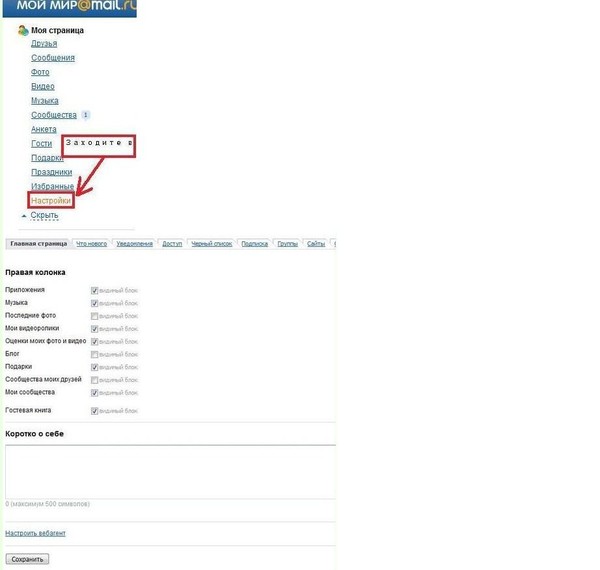 Рядом с именами VIP-пользователей в заголовке сообщения отображается звездочка . Почтовый ящик VIP находится в списке почтовых ящиков.
Рядом с именами VIP-пользователей в заголовке сообщения отображается звездочка . Почтовый ящик VIP находится в списке почтовых ящиков.
Если почтовый ящик VIP не отображается, проверьте, включен ли он. Перейдите в программу «Почта», нажмите «Правка», а затем убедитесь, что почтовый ящик VIP выбран в списке почтовых ящиков.
Добавление к VIP
- Перейдите к сообщению электронной почты.
- Нажмите имя отправителя или адрес электронной почты в заголовке сообщения.
- Нажмите «Добавить к VIP».
Программа «Почта» добавит VIP в почтовый ящик VIP.
Изменение VIP-напоминаний
- Откройте программу «Почта».

- Нажмите рядом с VIP.
- Нажмите «VIP-напоминания».
- Затем выберите необходимые напоминания.
Также можно перейти в «Настройки» > «Уведомления» > «Почта», нажать VIP, а затем выбрать способ получения VIP-уведомлений.
Маркировка сообщений электронной почты с помощью флажков
Сообщения электронной почты можно маркировать с помощью флажков, чтобы упростить отслеживание. Вы также можете задать цветовую маркировку для различных флажков. При установке флажка для сообщения электронной почты рядом с веткой сообщений отобразится флажок .
Чтобы использовать флажок по умолчанию, выполните следующие действия.
- Перейдите в почтовый ящик, в котором находится письмо, которое необходимо отметить флажком.

- Смахните влево на сообщении электронной почты.
- Нажмите «Пометить флажком».
В ОС iOS 13 и iPadOS цвет флажка можно изменять. Ниже приведен порядок действий.
- Перейдите к ветке сообщений электронной почты.
- Нажмите кнопку «Ответить» .
- Выберите цвет, который необходимо использовать для этого флажка.
Поиск сообщений электронной почты, отмеченных флажком
- Откройте программу «Почта».
- Нажмите «Изменить» в правом верхнем углу.
- Выберите пункт «С флажком».
- Нажмите «Готово».
Блокировка отправителей
Сообщения электронной почты можно блокировать в программе «Почта», а также в меню «Настройки». Для блокировки сообщений в программе «Почта» выполните следующие действия.
Для блокировки сообщений в программе «Почта» выполните следующие действия.
- Перейдите к сообщению, которое необходимо заблокировать.
- Нажмите имя или адрес электронной почты отправителя в верхней части сообщения.
- Нажмите «Заблокировать контакт».
Чтобы заблокировать сохраненный контакт в меню «Настройки», выполните следующие действия.
- Перейдите в «Настройки», затем нажмите «Почта».
- Нажмите «Заблокированные».
- Прокрутите вниз экрана и нажмите «Добавить новый».
- Введите контакт, который нужно заблокировать.
Чтобы просмотреть заблокированные контакты, выполните следующие действия.
- Перейдите в «Настройки», затем нажмите «Почта».
- Прокрутите вниз и выберите пункт «Заблокированные».

При блокировке адреса электронной почты по умолчанию сообщение будет помечено как заблокированное, однако при этом оно останется в папке «Входящие». Чтобы изменить эту настройку, выполните следующие действия.
- Перейдите в меню «Настройки» > «Почта».
- Нажмите «От заблок. отправителей».
- Затем выберите «Нет», «Как заблок., остав. в «Входящие»» или «В Корзину».
Другие возможности программы «Почта»
Дата публикации:
Как удалить аккаунт из Mail.
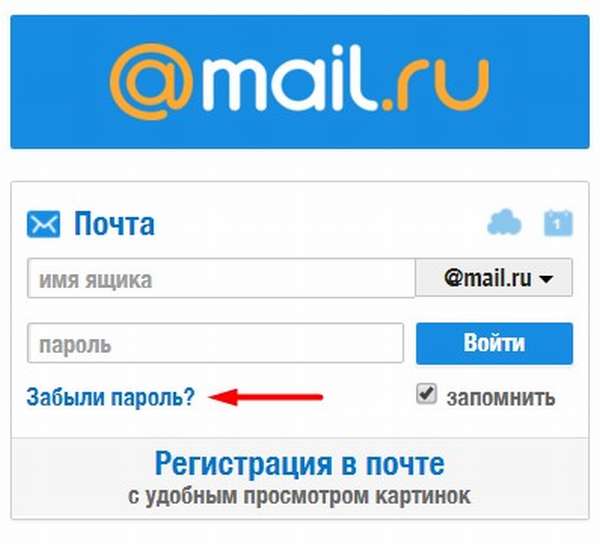 ru? Если почтовый ящик на сервере Mail.Ru вам больше не нужен, его можно при желании удалить. После этого все посылаемые вам сообщения будут возвращаться отправителю с пометкой о том, что они не могут быть доставлены. Таким образом отправитель будет оповещен о том, что старым ящиком вы больше не пользуетесь. Создать сайт самостоятельно с Wix.com
ru? Если почтовый ящик на сервере Mail.Ru вам больше не нужен, его можно при желании удалить. После этого все посылаемые вам сообщения будут возвращаться отправителю с пометкой о том, что они не могут быть доставлены. Таким образом отправитель будет оповещен о том, что старым ящиком вы больше не пользуетесь. Создать сайт самостоятельно с Wix.comИнструкция
 Ru («Мой мир» и аналогичных), поскольку оттуда все ваши данные также полностью удалятся.
Ru («Мой мир» и аналогичных), поскольку оттуда все ваши данные также полностью удалятся.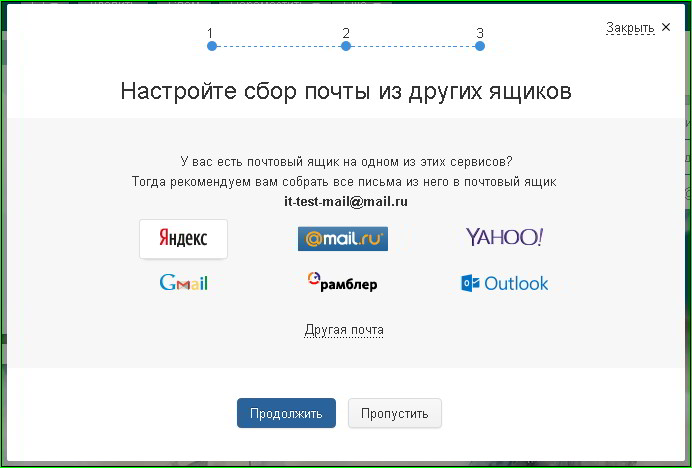
Как удалить почту Mail.ru? Практические рекомендации. Помощь
Когда появляется желание удалить почтовый ящик на mail.ru? Да по самым разным причинам. Вы нашли более комфортный для себя ресурс, создавали адрес для временного использования или просто захотели изменить логин. Если e-mail больше не нужен, можно полностью очистить содержимое почты, отправив его в корзину, а затем ликвидировать корреспонденцию и из нее. Но в сервисе есть более удобная функция, чтобы удалить ящик на mail.ru навсегда со всем содержимым.
Удаление e-mail за пару минут
Прежде чем приступать к удалению, хорошо подумайте, не захотите ли вы воспользоваться зарегистрированным ящиком в дальнейшем. После того, как он уничтожится, корреспонденция на данный адрес приходить больше не будет, исчезнет персональный аккаунт «Мой мир», возможность делится фотографиями, участвовать в форуме, использовать различные функции. При желании вы сможете активизировать свой логин, но информация из ящика исчезнет безвозвратно.
А теперь о том, как удалить электронную почту майл ру. Интерфейс обновленного почтового сервиса немного изменился, но процедура блокирования ящика осталась прежней.
- Зайдите в почту под своим логином. Если вы забыли идентификационные данные, их легко восстановить, нажав на «Забыли пароль?» под окошком входа.
- В верхней строке меню найдите раздел «Еще», а в нем «Помощь». В списке с вопросами/ответами нужно разыскать «как удалить ящик на mail ru?» и перейти в специальное окошко, где написаны сервисы, к которым прекратится доступ после удаления.
- Необходимо будет указать, из-за чего вы желаете удалить почту майл ру навсегда, вписать пароль для входа в систему и комбинацию капчи.
- После нажатия «Удалить» ваша почта будет заблокирована.
Если вы вдруг передумаете и через время захотите восстановить свой e-mail, достаточно будет в течение трех месяцев войти в аккаунт под старым логином и паролем. Правда информация на всех встроенных сервисах будет потеряна.
Избавиться от ненужного «мыла» очень просто. Но помните, что обратного пути не будет.
Восстанавливаем удаленную почту на mail.ru (и других) / Хабр
Внимание!Если вы нашли эту страницу из поисковика, и у вас нет сохраненной копии всех писем, или если вы никогда не использовали почтовую программу, а только веб-интерфейс mail.ru, восстановить почту невозможно! Пожалуйста, не пишите мне на email.
Всем привет!
Случалось ли вам наблюдать пустой почтовый ящик после того, как вы настроили почтовый клиент через pop3, и забыли поставить галочку «хранить почту на сервере»? Случилось это и со мной.
Итак, у вас есть почта в почтовом клиенте, нет почты на сервере. Все бы ничего, сами письма же сохранились, но почта на сервере была очень нужна, и я стал думать.
Вариант 1: Проверить корзину на mail.ru
Естественно, никаких писем в корзине не оказалось. Нашел запись в FAQ, в которой говорилось, что восстановить письма, удаленные таким образом, невозможно.
Вариант 2: отправить почту самому себе через smtp с подделкой заголовков
Не сработало. Да и, думаю, со временем писем ничего поделать было бы нельзя. Возможно, где-то этот вариант сработает.
И тут я вспоминаю о…
Вариант 3: Используем функцию забора почты с других серверов
У mail.ru, да и других почтовых сервисов, есть функция забора почты с других ваших почтовых ящиков. Так как у нас есть почта в почтовом клиенте, нашел папку, где хранятся письма (в формате eml), поднял pop3 сервер (использовался Small HTTP Server, настраивается за минуту), указал серверу папку с письмами, попробовал забрать ее же почтовым клиентом. К сожалению, ни одного письма не получил. Поднял smtp сервер, отправил письмо. Чтобы мой pop3 сервер отдал письмо, требовалось убрать ведущий ноль из имени файла и убрать расширение. Сделал это со всеми файлами и сказал mail.ru забрать все письма с моего сервера.
Через час все письма были на сервере такими, какими они были до удаления (только все были «непрочитанными»).
Надеюсь, это кому-то это пригодится.
Как удалить почтовый ящик и аккаунт в Gmail, Yandex и Mail.ru
В настоящее время трудно себе представить интернет-пользователя, который не пользуется услугами сервисов, предоставляющих бесплатный почтовый ящик для пересылки и получения сообщений (электронных писем).
Совсем недавно даже моему знакомому, который раньше битых полчаса не мог запомнить как скопировать и вставить текстовую информацию в документе, используя сочетания клавиш Ctr+C и Ctrl+V на клавиатуре, тоже понадобился почтовый ящик и он попросил меня объяснить как его зарегистрировать!
При всех достоинствах электронной почты, у неё есть и небольшие недостатки и главный из них — это СПАМ. Стоит хотя бы один или два раза «засветить» свой адрес e-mail в интернете при регистрации на каких-нибудь сайтах, гарантированно через неделю, две или месяц, ждите на свой почтовый ящик прихода нежелательных писем.
Чем больше времени вы используете почту, тем больше спама вам будет приходить. У меня зарегистрирован не один почтовый ящик и даже не два. И вот на один из них в папку «Спам» за сутки начало приходить приблизительно 340 писем. Правда ящику уже было больше 1,5 года.
Чистить каждый день эту папку у меня не было ни желания ни сил, поэтому я решил удалить вообще этот почтовый ящик и завести новый. Тем более, что к никаким серьёзным дополнительным продуктам и сервисам я его не подключал.
Процедура удаления ящика прошла успешно и, пока что, проблема со спамом решена кардинальным методом. В сегодняшней пошаговой инструкции я хочу продемонстрировать вам, как можно избавиться от своих, ставших уже ненужными, почтового ящика и аккаунта в таких популярных сервисах как Gmail, Почта@Mail.Ru и Яндекс.Почта.
Как удалить почтовый ящик
Gmail
В почтовом аккаунте переходим в «Настройки», нажав на кнопку с изображением шестерни.
НастройкиИщем раздел «Аккаунты и импорт» и переходим по ссылке «Другие настройки аккаунта Google».
Другие настройкиВ разделе «Управление данными» переходим в «Удалить сервисы».
Удалить сервисыНажимаем на ссылку «Окончательно удалить службу «Gmail».
Окончательно удалить службу «Gmail»Внимательно читаем информацию, ставим отметку на «Да, я хочу удалить из своего аккаунта Google», по желанию заполняем новый основной адрес электронной почты, вводим пароль от почтового аккаунта и нажимаем на кнопку «УДАЛИТЬ GMAIL».
Кнопка удаленияКак удалить аккаунт и данные Gmail
Переходим в «Удалить аккаунт и данные».
Удалить аккаунтЧитаем внимательно информацию, устанавливаем флажки, где считаем нужными, вводим свой пароль от почты, отмечаем «Да, я хочу удалить аккаунт», ставим отметку в «Я признаю …» и нажимаем на кнопку «УДАЛИТЬ АККАУНТ GOOGLE».
Кнопка удаления аккаунтаВаш аккаунт удалён.
ИнформированиеКак удалить почтовый ящик Yandex
В своём почтовом аккаунте нажимаем на кнопку с шестерёнкой и кликаем на ссылку «Все настройки».
Все настройкиВнизу нажимаем на ссылку для удаления.
СсылкаВводим пароль и нажимаем на кнопку «Удалить».
Удаление сервиса «Почта»Как избавиться от аккаунта Yandex
Переходим по ссылке «Паспорт».
ПаспортНажимаем на ссылку «Удалить аккаунт».
Удалить аккаунтОзнакамливаемся с важной информацией, вводим необходимый ответ на контрольный вопрос, пишем пароль, вводим символы с изображения и нажимаем кнопку «Удалить аккаунт».
КнопкаНажимаем кнопку «Продолжить», предварительно узнав, что этот самый логин можно будет зарегистрировать при необходимости через месяц.
ПродолжитьКак удалить почтовый ящик и аккаунт Mail.Ru
В Mail.ru этим занимается отдельный сервис, который расположен по адресу:
https://account.mail.ru/user/delete
где пишем причину удаления, заполняем пароль и нажимаем на кнопку «Удалить».
Удаление Mail.RuСервис ещё раз спросит вас о том, готовы ли вы удалить ваши данные и, при вашем положительном ответе, нажимаем кнопку «ОК».
Кнопка «ОК»Получаем сообщение системы о том, что почтовый ящик удалён (кстати есть ещё возможность его восстановить), а все остальные ваши данные будут удалены в течении 5 рабочих дней.
ЗавершеноЕсли вас, дорогие читатели блога, достал спам, то теперь избавиться от него не составит труда!
Как удалить почту (почтовый ящик) майл.ру (Mail.Ru)?
Как самостоятельно удалить почтовый ящик Mail.Ru
В некоторых случаях пользователи создают почтовый ящик только для того, чтобы использовать его всего несколько раз. А когда такой e-mail становится больше не нужен, многие хотят удалить почту. Но далеко не все знают, как сделать это на определенных сайтах. Эта статья содержит краткую инструкцию о том, как избавиться от почты в сервисе майл.ру.
Чтобы удалить почтовый ящик на данном сайте, необходимо выполнить пару простых условий:
- Необходимо помнить логин и пароль от своего email. Если вы не имеете доступа к почте, то вы никак не сможете избавиться от нее. Если же вы просто потеряли или забыли пароль, то его в любой момент можно восстановить, воспользовавшись подсказками в окошке входа в почтовик.
- Необходимо иметь доступ к интернету.
Далее пользователю понадобится потратить не более нескольких минут и выполнить несколько простых действий, после чего ненужный больше e-mail перестанет существовать:
- первым делом необходимо зайти на сайт mail.ru и войти в свою почту;
- затем необходимо зайти в настройки или помощь. Обе кнопки входа в данные разделы сайта расположены в правом верхнем углу вашего почтового ящика;
- затем достаточно заполнить несколько полей в специальном интерфейсе – чтобы удалить почту, вам достаточно будет указать логин, правильный пароль и причину по которой вы желаете избавиться от существующего «мыла».
Все эти операции выполняются в несколько кликов мышки, после чего почтовый адрес будет заблокирован. Но перед тем как начать удалять почтовый ящик mail.ru, следует хорошенько подумать. Учитывайте, что вместе с почтой вы сотрете все данные в других проектах и сервисах, которые принадлежат «Мэйлу». К примеру, вы больше не сможете заходить на страничку в Моем Мире, выкладывать и просматривать фотоснимки на Фото@Mail.Ru, а также публиковать и читать записи в сервисе Блоги@Mail.Ru.
Следует отметить, что даже после удаления вы сможете восстановить почту в течение девяноста дней. Но все ваши письма и прочие данные с сопутствующих проектов будут уничтожены. И просмотреть их ни вы, ни другие пользователи больше не смогут.
Удалить почту в «Мэйле» можно и более простым способом. Просто не посещайте ящик долгое время, после чего доступ к нему будет закрыт в автоматическом режиме самой системой. Правда, в таком случае восстановить его вам уже не удастся. Как видите, удалить свой старый или ненужный почтовый ящик можно довольно просто. Главное, предварительно сохранить все свои данные из сопутствующих проектов, иметь доступ к нужному e-mail и располагать несколькими минутами свободного времени.
Удалить электронную почту. Как удалить почтовый ящик mail ru
Как известно, Mail.ru — один из крупнейших порталов в российском Интернете, одним из основных сервисов которого по-прежнему остается почта. Mail.ru Mail — один из лидеров сегмента. О том, как в нем, я уже говорил ранее. А вот о том, как удалить почтовый ящик в системе, я хочу вам сегодня рассказать. Кстати, следует отметить, что очень немногие пользователи знают эту информацию.
- Первым делом заходим в Почту.ru и пройдите авторизацию, введя свой логин (имя почтового ящика) и пароль.
- Вы попадаете на главную страницу с входящими сообщениями. Спускаемся в самый низ и видим небольшой блок ссылок. Щелкните ссылку «Справка».
- Перед вами — часто задаваемые вопросы. Выбираем пункт «Как удалить почтовый ящик, который мне больше не нужен?».
- Открылась новая страница, где мы видим ответ на вопрос — нужно использовать специальный интерфейс.Щелкните ссылку.
- И вот мы наконец добрались до страницы удаления почтового ящика. Вам нужно рассказать о причине, по которой вы решили попрощаться со своим, а также ввести пароль от него. После этого нажмите кнопку «Удалить». Все.
Крайне важно помнить, что вместе с почтовым ящиком будут удалены все данные на сервисах Mail.ru, которые принадлежат вам, включая фотографии, профиль в Моем Мире, видео и так далее.Поэтому, прежде чем решиться на этот отчаянный шаг, хорошенько подумайте, понадобится ли вам почта в будущем? Кроме того, не забывайте, что ящик не подлежит восстановлению!
В этой статье описывается, как удалить почтовые ящики с различных устройств.
Навигация
В этом обзоре мы рассмотрим, как безвозвратно удалить почту в доменах « Yandex.ru », « Rambler.ru », « Mail.ru », « Gmail.com » Вкл. различные устройства: ПК, планшет, iPhone, iPad, телефоны на « Android ».
Как быстро и навсегда удалить электронную почту «Gmail.com» с компьютера?
Чтобы удалить ящик электронной почты « Gmail.com », выполните следующие действия:
- Зайдите в свою учетную запись « Google » и перейдите в раздел настроек
- Затем в левом столбце ниже нажмите « Особые способности »
- Затем с правой стороны прокрутите окно вниз и нажмите Удалить услуги
Как удалить почту на яндексе, почту.ru, gmail.com, на Рамблере навсегда Как удалить почту на планшете, телефоне Android, iPhone, iPad, с компьютера
- Далее вам нужно будет ввести пароль вашей учетной записи, и в результате вы окажетесь на странице, где вы можете выбрать службу, которую вы хотите уничтожить в своей учетной записи. Выбираем почту.
Как быстро и навсегда удалить почту Яндекс.ру на компьютере?
Для удаления почтового ящика « Яндекс.ру » Вам необходимо сделать следующее:
- Зайдите на почту и щелкните значок звездочки вверху справа
Как удалить почту на яндексе, почту.ru, gmail.com, на Рамблере навсегда Как удалить почту на планшете, телефоне Android, iPhone, iPad, с компьютера
- Далее откроется окно, в котором нужно будет нажать на « Все настройки »
Как удалить почту на Яндекс, mail.ru, gmail.com, на Рамблере навсегда Как удалить почту на планшете, телефоне Android, iPhone, iPad, с компьютера
- Затем прокрутите страницу вниз и нажмите « Удалить » (почтовый ящик)
Как удалить почту на яндексе, почту.ru, gmail.com, на Рамблере навсегда Как удалить почту на планшете, телефоне Android, iPhone, iPad, с компьютера
- В результате у вас могут попросить пароль, номер телефона или секретный вопрос. Это сделано для того, чтобы ваш почтовый ящик не был удален мошенником, так как после удаления почты восстановить его будет невозможно.
Как быстро и навсегда удалить почту «Mail.ru» на компьютере?
Mail.ru »Выполните следующие действия:
- Зайдите в свой почтовый ящик и прокрутите страницу вниз, и там нажмите на пункт « Help »
Как удалить почту на яндексе, почту.ru, gmail.com, на Рамблере навсегда Как удалить почту на планшете, телефоне Android, iPhone, iPad, с компьютера
- Далее вы перейдете в новое окно, где вам нужно будет нажать на пункт 11, который поможет вам удалить свой почтовый ящик.
Как удалить почту на Яндекс, mail.ru, gmail.com, на Рамблере навсегда Как удалить почту на планшете, телефоне Android, iPhone, iPad, с компьютера
- После этого вы будете перенаправлены в новое окно, здесь просто нажмите « Удалить »
Как удалить почту на яндексе, почту.ru, gmail.com, на Рамблере навсегда Как удалить почту на планшете, телефоне Android, iPhone, iPad, с компьютера
- Письмо будет удалено, но вам все равно дадут три месяца на его восстановление. Если вы не восстановите его в течение этого времени, он будет уничтожен в системе навсегда.
Как быстро и навсегда удалить почту «Rambler.ru» с компьютера?
Для удаления почты « Rambler.ru » Следуйте нашим инструкциям:
- Перейдите на свою электронную почту и щелкните значок своего аватара в правом верхнем углу.Откроется окно, в котором нужно будет нажать на « Мой профиль ».
Как удалить почту на Яндекс, mail.ru, gmail.com, на Рамблере навсегда Как удалить почту на планшете, телефоне Android, iPhone, iPad, с компьютера
- После этого вы попадете на новую страницу. Прокрутите до самого низа и нажмите на элемент, чтобы удалить почтовый ящик. После этого вам нужно будет ввести пароль и подтвердить все действия. Почтовый ящик будет навсегда удален из системы.
Как удалить почту на Яндекс, mail.ru, gmail.com, на Рамблере навсегда Как удалить почту на планшете, телефоне Android, iPhone, iPad, с компьютера
Как быстро и навсегда удалить электронную почту на гаджетах под управлением «IOS»?
Устройства, такие как iPhone, iPad и многие планшеты, работают на « IOS ». Давайте поговорим о том, как удалить ваши электронные письма на этих гаджетах:
- Зайдите в настройки вашего устройства, а затем перейдите в раздел типа « Почта, адреса, календари ».
Как удалить почту на Яндекс, mail.ru, gmail.com, на Рамблере навсегда Как удалить почту на планшете, телефоне Android, iPhone, iPad, с компьютера
- В правой части экрана вверху будет список всех ваших зарегистрированных учетных записей. Выберите тот, который вам нужен (в нашем примере это « Gmail.com »).
- Щелкните по учетной записи в списке, которую вы хотите удалить из гаджета. Затем откроется окно, в котором вам нужно будет нажать на красную кнопку внизу, как показано на картинке.
Как удалить почту на Яндекс, mail.ru, gmail.com, на Рамблере навсегда Как удалить почту на планшете, телефоне Android, iPhone, iPad, с компьютера
Как быстро и навсегда удалить электронную почту с телефона Android?
Чтобы удалить почтовые ящики с телефонов на « Android », следуйте инструкциям:
- Зайти в настройки своего устройства
Как удалить почту на Яндекс, mail.ru, gmail.com, на Рамблере навсегда Как удалить почту на планшете, телефоне Android, iPhone, iPad, с компьютера
Как удалить почту на Яндексе, mail.ru, gmail.com, на Рамблере навсегда Как удалить почту на планшете, телефоне Android, iPhone, iPad, с компьютера
- Затем выберите учетную запись, которую вы хотите удалить, из списка, нажав соответствующую кнопку ниже, как показано на скриншоте.
Как удалить почту на яндексе, почту.ru, gmail.com, на Рамблере навсегда Как удалить почту на планшете, телефоне Android, iPhone, iPad, с компьютера
Видео: Как удалить почту на яндексе?
Видео: Как удалить почту Mail.ru?
Видео: как удалить почтовый ящик Gmail? (Аккаунт Gmail)
Видео: Рамблер: Как удалить почтовый ящик
Хотите избавиться от множества почтовых ящиков и иметь простую электронную почту? А может на определенный адрес приходит гора спама, и вы хотите от него избавиться? В этих и других случаях оптимальным решением является удаление Mail.RU. Что для этого нужно и как выполнить эту операцию, мы рассмотрим далее.
Что нужно для выполнения задачи?
Для успешного удаления почты должны быть выполнены два условия:- Устройство, подключенное к Интернету.
- Персональные данные. Если вы забыли логин и пароль, вы можете попробовать восстановить аккаунт через специальный сервис. Просто нажмите на « Забыли пароль » и ответьте на вопросы по обслуживанию. Обычно система запрашивает номер мобильного телефона, дополнительную почту и отвечает на секретный вопрос (ответ вы указали при регистрации).Если будут даны правильные ответы, вам будет возвращен доступ к вашему почтовому ящику .
Пошаговая инструкция по удалению
Если вышеуказанные условия соблюдены, вы можете начать процедуру удаления, придерживаясь следующих инструкций:
Если вы долго не ходите на почту, система автоматически удалить вашу электронную почту. Эта процедура выполняется для разгрузки серверов путем удаления замороженных учетных записей. Выбирать этот метод не рекомендуется, так как вам не дадут времени на восстановление.
Последствия удаления
Кроме почтового ящика вы удаляете все продукты Mail.ru, связанные с ним. Например, это могут быть учетные записи в « Mail Replies », « My world » или « Games Mail ». Сервис дает возможность восстановить почту в течение 90 дней после удаления письма. По истечении этого периода восстановить адрес и весь набор параметров, связанных с ним, будет невозможно. В следующей статье мы вам расскажем.Проверьте, есть ли какие-либо важные сервисы Mail.ru, которые зарегистрированы на этот адрес, и только после этого переходите к инструкциям по удалению.
Видеоинструкция по удалению почты
Посмотрите, как проходит удаление на примере. Просто повторите шаги, сделанные на видео, и через пару минут вы избавитесь от своего почтового ящика на mail.ru. СервисMail.ru — один из самых популярных почтовых сервисов в России. Количество почтовых аккаунтов на Mail.ru исчисляется десятками миллионов, при этом их количество не стоит на месте, а постоянно увеличивается, как за счет притока новых людей, так и за счет использования нескольких аккаунтов одними и теми же людьми.В этом случае бывают противоположные ситуации, при которых человек по каким-то причинам хочет удалить свою почту на mail.ru. В этой статье я помогу таким пользователям, и подробно расскажу, как удалить почту на Mail.ru и какие действия нужно для этого предпринять.
Особенности удаления почты на Mail.ru
Сразу отмечу, что если вы задумываетесь над тем, как удалить почту на mail.ru, то учтите, что на полное удаление вашей почты на этом ресурсе потребуется три месяца.Поэтому, если вы решили избавиться от своей учетной записи на «почте», то вы имеете в виду, что данные вашей удаленной учетной записи будут храниться на сервере еще пару месяцев, а электронная почта в удаленном почтовом ящике будет быть безвозвратно потеряно.
Инструкция по удалению аккаунта на mail.ru
Чтобы удалить почту на Mail.Ru, выполните следующие действия:
Если пароль удаляемого почтового ящика утерян
Если вы решили удалить свою аккаунт на Почте.ru, и вы не помните пароль к своему почтовому ящику, то вы должны использовать процедуру восстановления пароля к своей электронной почте, нажав кнопку «Забыли пароль» на странице ввода пароля.
Вы будете перенаправлены на страницу восстановления пароля, где вам нужно будет ввести свой логин, а также один из используемых доменов mail.ru. После этого вам будет предложено несколько вариантов восстановления пароля — ответ на секретный вопрос по специальной ссылке на другом связанном адресе электронной почты, а также вы сможете пройти процедуру восстановления с помощью SMS.
Видеоинструкция
Выше я разбирал алгоритм удаления почты на Mail.ru. Если вы решили удалить свой почтовый аккаунт и уверены, что через некоторое время не передумаете, то воспользуйтесь описанным мной алгоритмом и своей почтовой учетной записью на mail.ru, а также другими связанными с ним сервисами Mail.ru, будут полностью удалены.
В современном обществе электронная почта имеет огромную коммуникационную ценность, и часто в нашем почтовом ящике накапливается много ненужной информации в виде десятков тысяч писем.Удаление писем вручную занимает много времени, но уничтожить почтовый ящик со всем его содержимым — идея.
Удаление почтовых ящиков для разных служб не сильно отличается, но все же разница есть. Для того, чтобы удалить любое электронное письмо, прежде всего, вам необходимо запомнить пароль и логин, так как процесс может происходить только из самого почтового ящика с вашим участием. Рассмотрим конкретный пример удаления почты на популярных почтовых серверах в нашей стране: Удалить адрес электронной почты в почте.почтовый сервис ru:- перейти на страницу mail.ru;
- выберите свой домен из списка: mail.ru, inbox.ru, bk.ru или ist.ru;
- введите имя почтового ящика и пароль.
- Прокрутите до конца;
- В правом нижнем углу находим неприметную команду Help;
- Нажмите кнопку «Справка».
- введите текущий пароль для этого почтового ящика;
- и указать причину удаления;
- вводим капчу, которая изображена на рисунке;
- в правом нижнем углу окна нажмите;
- подтверждаем наши действия по удалению почтового ящика в небольшом окне, которое появляется при нажатии кнопки ОК.
- заходим на главную @ яндекс.ru mail;
- введите в поле свои данные.
Все почтовые сервисы обычно скрывают функцию удаления электронной почты вдали от глаз пользователя, так как сервисов много, и конкуренция между ними огромная. Следовательно, интерфейс любой почты предложит вам более поздние варианты восстановления вашего почтового ящика, тем самым пытаясь удержать вас в своих клиентах.
Как удалить ненужный почтовый ящик.Можно ли восстановить удаленный почтовый ящик. Инструкция по удалению почтового ящика на Яндекс
Пользователи часто имеют несколько почтовых ящиков на разных сервисах. Мало кто использует все, в основном используется только один или два. Что делать с остальным? Правильно — удаляем. В этой статье будет рассказано, , как удалить почтовый ящик на mail ru.
Mail.ru — довольно популярный почтовый сервис, работает без перебоев, тысячи людей имеют электронные почтовые адреса … Создать почту на этом сайте очень просто.По большому счету и удаление почтового ящика не займет много времени и усилий.
Как удалить почтовый ящик на mail ru, если известны логин и пароль
Процедура завершена.
Как удалить почту mail.ru, если вы не помните свой пароль
Для начала воспользуйтесь помощью сайта по восстановлению пароля. Для этого вам необходимо:
- После процедуры восстановления пароля сервис предлагает проверить данные для восстановления пароля, которые могут пригодиться в будущем.Вы можете подтвердить их кнопкой « Да » или удалить, нажав « Нет ». Этот момент не является существенным, так как целью было восстановить пароль для удаления ящика.
- Далее проводим процедуру удаления, описанную в первой части статьи.
Вот так можно удалить почту ru почту. При удалении почтового ящика нужно понимать, что будет удалено все, что с ним связано, а именно блог на Mile ru, если он есть, аккаунт в Моем Мире, фото, видео и все остальное, что было загружено, а также все письма с информацией, которая может быть важной.
Хотите избавиться от множества почтовых ящиков и иметь простую электронную почту? Или на конкретный адрес приходят горы спама, и вы хотите от него избавиться? В этих и других случаях оптимальным решением является удаление Mail.ru. Что для этого нужно и как проделать данную операцию, мы рассмотрим далее.
Что нужно для выполнения задачи?
Для успешного удаления почты должны быть выполнены два условия:- Устройство, подключенное к Интернету.
- Персональные данные. Если вы забыли логин и пароль, вы можете попробовать восстановить аккаунт через специальный сервис… Просто нажмите на « Забыли пароль » и ответьте на вопросы по обслуживанию. Обычно система запрашивает номер мобильного телефона, дополнительную почту и ответ на Секретный вопрос (вы указали ответ при регистрации). Если даны правильные ответы, Вам будет возвращен доступ к вашему почтовому ящику .
Пошаговая инструкция по удалению
Если вышеуказанные условия соблюдены, вы можете начать процедуру удаления, придерживаясь следующих инструкций:
Если вы долго не ходите на почту, система автоматически удалить вашу электронную почту.Эта процедура выполняется для разгрузки серверов путем удаления замороженных учетных записей. Выбирать этот метод не рекомендуется, так как вам не дадут времени на восстановление.
Последствия удаления
Кроме почтового ящика вы удаляете все продукты Mail.ru, связанные с ним. Например, это могут быть учетные записи в « Mail Replies », « My world » или « Games Mail ». Сервис предоставляет возможность восстановить почту в течение 90 дней после удаления письма… По истечении этого срока восстановить адрес и весь набор параметров, связанных с ним, будет невозможно. В следующей статье мы вам расскажем.Проверьте, есть ли важные сервисы Mail.ru, которые зарегистрированы на этот адрес, и только потом переходите к инструкции по удалению.
Видеоинструкция по удалению почты
Посмотрите, как проходит удаление на примере. Просто повторите шаги, сделанные на видео, и через пару минут вы избавитесь от своего почтового ящика на почте.RU.В этом уроке я покажу вам, как навсегда удалить почту на Mail.ru. Он будет удален со всех букв и настроек. Также вместе с ним закроются Облако, Мой мир и другие сервисы.
Инструкция по удалению почты Миля
Вы можете полностью удалить свою почту на Maila из Интернета. Для этого вам необходимо удалить свой аккаунт на сайте mail.ru. Тогда почтовый ящик будет заблокирован, и письма на него больше не будут приходить. Также будут стерты все настройки и удалены все сервисы сайта: Облако, Мой мир и другие.
Сейчас я покажу вам, как удалить почту с вашего компьютера. С телефона это делается примерно так же, о чем я расскажу дальше.
Примечание: если вы указали адрес электронной почты, который вы использовали для регистрации на других сайтах (например, в Skype), у вас могут возникнуть проблемы с доступом к ним.
1. Заходим в ящик, который хотите уничтожить, и вверху нажимаем на пункт «Еще». Выберите «Справка» из списка.
2. Открывает новую вкладку, где в разделе «Регистрация и вход» (ниже) нажимаем на пункт «Как удалить почтовый ящик».
4. Откроется еще одна вкладка с предупреждением, что все остальное будет стерто вместе с почтой. Щелкните «Удалить».
6. Ящик заблокирован, и все содержимое будет удалено из него. Теперь вы можете закрыть все вкладки и забыть об этом адресе.
Если кто-то пришлет ему письмо, оно не будет доставлено, и отправитель получит уведомление об этом.
Как стереть почтовый ящик с телефона
1.В браузере смартфона (программа для интернета) зайдите на сайт mail.ru.
2. Войдите в свой почтовый ящик. Для этого нажмите на надпись «Почта», введите свой логин / пароль и нажмите «Войти».
Если появится окно «Почтовое приложение», нажмите «Нет, спасибо».
4. Введите любую причину удаления, введите пароль для ящика, код с картинки и нажмите «Удалить».
Появляется сообщение о том, что электронное письмо было уничтожено.Это все! Теперь можно закрыть вкладку — почта уже заблокирована.
Как удалить приложение
Android: Настройки — Приложения (Программы) — Mail.Ru Mail — Удалить.
iPhone: щелкните значок приложения и удерживайте, пока не появится крестик. Затем нажмите на крестик и выберите «Удалить».
Как удалить почту, если забыли пароль
Бывает, что нужно уничтожить ящик, из которого вы не помните данные для входа — логин и пароль.В этом случае сначала необходимо попытаться восстановить доступ к профилю.
Первое, что нужно знать, — это точный адрес электронной почты. Ведь адрес может быть либо окончанием @ mail.ru, либо другим окончанием: @ list.ru, @ inbox.ru или @ bk.ru. И это будут разные ящики Почты.
Кроме того, если в имени перед знаком @ спутана только одна буква или цифра, это также будет другое поле — не ваше.
Пример адреса e-mail
И второе, что вам нужно знать, это точный пароль.Он состоит исключительно из английских букв, можно использовать цифры. Размер букв (большие или маленькие) тоже имеет значение.
Вы не можете удалить свою страницу на Майле без пароля, поэтому вам нужно будет сначала ее восстановить. Для этого в окне входа на сайт нажмите «Забыли пароль?» и следуйте инструкциям.
Подробнее о восстановлении доступа читайте в уроке «Моя почта».
А что делать, если не получается восстановить коробку? Тогда вам просто нужно подождать: когда адрес не используется более полугода, администрация вправе его уничтожить.
Если вы долгое время не использовали свой почтовый ящик и не можете зайти в него, скорее всего, он уже удален.
Проверить легко: отправить письмо на свою старую почту … Если придет уведомление о недоставленном сообщении, значит, почтовый ящик закрыт. Его просто нет в системе.
Вы также можете попробовать зарегистрировать этот адрес. Если такое имя пользователя доступно, то почтовый ящик автоматически удаляется.
Могу ли я восстановить свою почту?
Ящик можно вернуть только в течение трех месяцев после закрытия.Но все, что в нем было, будет безвозвратно уничтожено. Восстановление удаленных писем и файлов запрещено.
Для восстановления удаленной почты достаточно зайти на сайт mail.ru и указать в окне входа в систему правильный адрес и пароль.
Ящик откроется без проблем со стороны системы (даже подтверждения не требуется), но он будет пустым.
Альтернатива удалению
Удаление почты — очень важный шаг.Ведь с ним сразу стираются все письма и услуги. Это не всегда работает, и теперь я расскажу о более щадящих способах борьбы с вашим адресом.
Выход из ящика
Бывает, что человеку просто нужно закрыть ящик на определенном устройстве … Например, вы ввели личную почту на рабочем компьютере. И теперь каждый раз при входе на сайт mail.ru почтовый ящик открывается автоматически.
Чтобы этого не случилось, нужно просто выйти из аккаунта… Тогда почта останется в системе, но на этом компьютере она больше не будет загружаться автоматически.
Чтобы выйти из почты на компьютере, откройте сайт mail.ru и в форме входа нажмите на иконку с дверью.
Пересылка писем
Часто бывает, что человек долгое время не пользуется почтой в Почте: у него другой адрес на другом сайте. Но до того, как он оставил свой старый ящик разным людям … И я не особо хочу его удалять — вдруг один из них пишет.
Или бывает, что вы не хотите удалять почту на mail.ru, потому что все к ней привязаны. требуемые услуги … Например, зарегистрирован Skype, страница в социальной сети или профиль на сайте знакомств. А если закрыть почтовый ящик, можно потерять доступ к этим сервисам.
В этом случае вместо удаления лучше настроить пересылку почты. Затем, когда сообщение придет на старый адрес, оно будет перенаправлено на новый. И неважно, какой сайт новый адрес: на Яндексе, Гугле (gmail.com) или другой.
1. Заходим в почтовый ящик на mail.ru, с которого нужно перенаправлять письма. Щелкаем по его адресу в правом верхнем углу. Выберите из списка «Настройки почты».
3. Щелкните по кнопке «Добавить пересылку».
4. Укажите адрес, на который хотите пересылать письма, и нажмите «Сохранить».
6. После этого переадресация добавляется, но для того, чтобы она заработала, ее нужно подтвердить.Для этого перейдите по соответствующей ссылке и следуйте инструкциям.
Если все сделано правильно, в «Правилах фильтрации» появится отметка «Подтверждено». Но кроме этого вам также нужно будет поставить переключатель в положение «ВКЛ» — просто нажмите на него.
Вот и все! Теперь все электронные письма будут автоматически перенаправляться на другой адрес. При желании эту настройку можно отключить в любой момент.
Если письмо с подтверждением не пришло, проверьте папку со спамом.Для меня, например, он попал туда.
Фильтрация
Если вы решили покинуть Мили из-за того, что вы получаете по почте нежелательные электронные письма (спам), то эту проблему можно решить с помощью фильтрации. Просто отметьте сообщения, которые вы не хотите получать, нажмите кнопку «Еще» и выберите «Создать фильтр» из списка.
Или вы даже можете выбрать вариант «Удалить навсегда». Главное, не забыть сохранить настройки и убедиться, что у этого фильтра стоит отметка «ВКЛ».
Заключение
- Чтобы закрыть почтовый ящик, вам необходимо знать его точный адрес и пароль. Эти данные можно восстановить. А можно просто подождать — через полгода почта, скорее всего, закроется сама.
- Помимо удаления, есть и другие способы избавления от почтового ящика: пересылка писем, фильтрация. А если вам просто нужно удалить его с чужого компьютера, нажмите на «выход» в правом верхнем углу сайта.
- Вы можете вернуть удаленный почтовый ящик, но только в течение трех месяцев после его закрытия.Через 90 дней он будет полностью удален без возможности восстановления.
Найти и уничтожить
Нажав на «помощь», вы будете автоматически перенаправлены на сопутствующий служебный адрес электронной почты, специально предназначенный для ответов на вопросы и решения спорных проблем — «помощь на электронную почту». Кстати, помимо информации о вашем почтовом ящике, здесь вы можете узнать много полезной информации обо всей услуге. Удаление почты — это вопрос из списка наиболее часто задаваемых, поэтому вы можете легко найти его на домашней странице сервиса в главном меню.В случае возникновения затруднений вы можете воспользоваться поисковой системой, предоставляемой системой … Он приведет вас на нужную страницу.Ты хорошо подумал?
Итак, как только вы найдете нужный элемент, смело нажимайте на ссылку, и система сама перенаправит вас туда, где вы можете удалить почтовый ящик. Собственно, тогда вам просто нужно следовать инструкции — интерфейс, предназначенный для извлечения коробки, довольно прост и не требует никаких навыков. Единственное, о чем нужно подумать, — это причина, по которой вы собираетесь удалить свой почтовый ящик.Как ни странно, этот вопрос очень интересует разработчиков, поэтому им придется на него ответить — иначе они не смогут ничего удалить.Отказаться от партии
И еще кое-что. Используя почту в сервисе mail ru, вы можете даже не знать, что он связан со многими сопутствующими сервисами, которыми вы также постоянно пользуетесь. Это фото, видео, «ответы на почту», а также простой и удобный доступ … Если вы общаетесь в социальной сети «Мой мир» или используете почтовый агент для переписки, вам тоже придется об этом забыть.Вместе с удалением вашего почтового ящика все эти блага цивилизации вам больше не будут доступны. Стоит отметить, что сам почтовый сервис также предупреждает об этом в процессе удаления.Сегодня традиционная почтовая переписка уступает место более современным средствам общения. И один из таких инструментов — электронная почта. Она сочетает в себе удобный интерфейс для переписки по сети, простоту и надежность. И самое главное его преимущество в том, что скорость доставки письма составляет 2-5 минут.
Но иногда возникает непростой вопрос, как удалить почту. Почему не просто? Дело в том, что подробности удаления личного почтового ящика недостаточно описаны в Интернете. Ведь в первую очередь необходима безопасность личных данных. Вы можете удалить почту таким образом, чтобы имя пользователя и пароль от учетной записи могли попасть в руки третьих лиц. А какой ресурс захочет потерять другого клиента?
Давайте попробуем доступным языком объяснить, как удалить электронную почту… Возможно, кому-то это действительно понадобится.
Удаление учетной записи почты для Яндекса
В принципе, эта процедура более-менее понятна. Но вам нужно решить, что вы хотите стереть. Только аккаунт от почты или автоматически «привязанных» к нему сервисов Директ, Мой круг, Личный блог, Яндекс деньги и т.д.
Для начала разберемся, как удалить почту на Яндексе без использования дополнительных сервисов … Как Как правило, мы авторизуемся в аккаунте Яндекса, зайдя в поля «логин» и «пароль».
Тогда в вашем почтовом ящике находим кнопку «Настройки». Он расположен чуть ниже ссылки «Выход». Вам нужно щелкнуть по нему курсором.
Теперь вы попадете в настройки электронного паспорта Яндекс.Деньги. Они будут отображать три ключевых пункта: «Изменить пароль», «Личные данные» и «Удалить почтовый ящик». Выберите последнюю ссылку и щелкните по ней курсором. В появившемся поле введите персональный пароль и нажмите «удалить». С этого момента ваша почта в этой системе будет удаляться.
Как удалить почту и дополнительные сервисы на Яндексе
Несмотря на то, что почтовый ящик отключен, вы все равно можете получить доступ к различным сервисам в своем аккаунте. Если вам нужно удалить все, в том числе сервисы Яндекса, сделайте следующее:
- В личном кабинете найдите пункт «Личные данные». Нажав на нее, вы попадете на специальную страницу, внизу которой есть ссылка «Удалить учетную запись».
- Щелкните эту гиперссылку, и сервер сгенерирует форму пароля.Введите в него свой пароль, а затем нажмите кнопку «удалить». После этого система Яндекс отобразит на стартовой странице браузера поисковый сервер, и учетная запись будет удалена.
Таким образом, удалить почту или яндекс аккаунт несложно. Вот еще один важный момент. При удалении сервер может запросить ответ на так называемый секретный вопрос. Этот вопрос является кодовым словом, которое вы написали в сервисе регистрационной формы и должны были запомнить.
Первое, что нужно сделать, это попасть в свой виртуальный офис… Для чего, естественно, вам необходимо представиться mail.ru, авторизовавшись.
Теперь, когда вы вошли в свою почту, вы можете стереть ее. Для этого:
- В поле «имя пользователя» введите личную часть имени вашей учетной записи электронной почты.
- Нажмите и в нем выберите желаемый домен (вторая часть имени вашего почтового ящика). Домен имеет вид @ mail.ru или @ inbox.ru. В общем, символическое обозначение доменного имени — это именно то, что вам нужно.
- Третий шаг — ввести пароль от почты в поле «пароль».
- Четвертым шагом будет удаление личной почты. Для этого нужно нажать на кнопку «удалить». Если пароль введен без ошибок, ваша почта будет деактивирована, а ее содержимое уничтожено. Теперь символическое имя бывшего почтового ящика будет заблокировано для регистрации на 3 месяца.
Надеюсь, для владельцев почтовых аккаунтов на mail.ru и yandex.ru это была полезная и информативная информация … Удачи Вам!
myMail, myChat, myGames, myCamera.Управляйте электронной почтой, общайтесь с друзьями, открывайте для себя новые увлекательные игры и редактируйте свои фотографии
Последнее обновление: 13 января 2021 г.
1. Кто мы
1.1. Мы — My.com B.V., расположенный по адресу Barbara Strozzilaan 201, 1083HN, Амстердам, Нидерланды.
1.2. Настоящая Политика конфиденциальности определяет, как мы собираем и используем вашу личную информацию, когда вы используете веб-сайт myMail, мобильные приложения myMail и почтовые службы («Услуги»), предлагаемые My.com BV, а также варианты, доступные вам в связи с использованием нами ваших личных данных. информация (Политика конфиденциальности).
Эту Политику конфиденциальности следует читать вместе с нашими Условиями использования (на https://legal.my.com/us/mail/tou/) (Условия), лицензионным соглашением с конечным пользователем приложения (на https : //legal.my.com/us/mail/eula/) и нашу Политику в отношении файлов cookie (доступна в Интернете по адресу https://legal.my.com/us/general/cookie).
В случае каких-либо противоречий между настоящей Политикой конфиденциальности и Условиями, настоящая Политика конфиденциальности имеет преимущественную силу.
2. Настоящая Политика конфиденциальности
2.1. Предоставляя Услуги, мы, действуя разумно и добросовестно, полагаем, что вы:
(a) имеете все необходимые права для регистрации и использования Услуг;
(b) предоставлять правдивую информацию о себе в объеме, необходимом для использования Услуг;
(c) понимают, что, разместив вашу личную информацию там, где она доступна другим пользователям Сервисов, вы явно сделали эту информацию общедоступной, и эта информация может стать доступной для других пользователей Сервиса, копироваться и распространяться ими;
(d) понимает, что некоторые типы информации, переданные вами другим пользователям Сервиса, не могут быть удалены вами или нами;
(e) осведомлены о настоящей Политике конфиденциальности и принимают ее.
2.2. Мы не проверяем полученную от вас информацию о пользователях, за исключением случаев, когда такая проверка необходима для выполнения наших обязательств перед вами.
2.3. Настоящая Политика конфиденциальности применяется только к пользователям из Европейского Союза. Если вы не являетесь пользователем из Европейского Союза, см. Политику конфиденциальности, действующую в соответствующей юрисдикции.
3. Информация о вас, которую мы собираем
3.1. Чтобы реализовать соглашение между вами и нами и предоставить вам доступ к использованию Сервисов, мы будем улучшать, разрабатывать и внедрять новые функции в наши Сервисы, а также расширять доступные функциональные возможности Сервисов.Для достижения этих целей и в соответствии с действующим законодательством мы будем собирать, хранить, агрегировать, систематизировать, извлекать, сравнивать, использовать и дополнять ваши данные (далее «обработка»). Мы также будем получать и передавать эти данные, а также наши автоматически обрабатываемые анализы этих данных нашим аффилированным лицам и партнерам, как указано в таблице ниже и в разделе 4 настоящей Политики конфиденциальности.
3.2. Мы более подробно излагаем информацию, которую мы собираем, когда вы пользуетесь нашими Услугами, почему мы собираем и обрабатываем ее, а также правовые основы, указанные ниже.
Собранная информация | Цель | Юридическая основа | |
1 | Данные для первой регистрации, такие как вы, предоставляете данные в первую очередь фамилия, аватар, выбранное имя почтового ящика и номер мобильного телефона | Мы используем эту информацию для управления и администрирования предоставляемых вам Услуг. | Законные интересы Выполнение нашего договора с вами |
2 | Данные, которые вы предоставляете при редактировании настроек приложения, таких как изменение вашего имени, фамилии и изображений аватара для учетных записей электронной почты, изменение номера мобильного телефона, добавление учетных записей внешних почтовых ящиков в приложение, предоставление доступа к контактам из телефонной книги, списку контактов электронной почты. входящих и исходящих электронных писем, отправленных и полученных вами с помощью приложения и Сервисов . | Мы используем эту информацию для предоставления вам наших Услуг, управления и администрирования Услуг. | Законные интересы Выполнение нашего договора с вами |
3 | Дополнительные данные, полученные при использовании приложения и Услуг или отправленных в составе ваших отчетов о проблемах и запросов в поддержку, включая информацию о технические устройства, техническое взаимодействие с Сервисами (имя вашего устройства, IP-адрес хоста, ваша операционная система, тип браузера, географическое положение, интернет-провайдер), журналы мобильных приложений. | Мы используем ваши данные для внутреннего анализа, чтобы постоянно улучшать содержание наших Сервисов и веб-страниц, оптимизировать ваш пользовательский опыт, понимать любые ошибки, с которыми вы можете столкнуться при использовании Сервисов, чтобы уведомлять вас об изменениях в Сервисах. и для персонализации использования наших Сервисов. Мы также можем использовать эти данные, чтобы адаптировать и улучшать рекламные объявления, которые вам представляются, и измерять эффективность этих рекламных объявлений. | Законные интересы |
4 | Информация, которая автоматически получается при доступе к Сайту с использованием файлов cookie. | Ознакомьтесь с нашей политикой в отношении файлов cookie, в которой указаны типы файлов cookie, которые мы используем, и для чего мы используем эти файлы cookie. | Согласие |
5 | Информация, созданная вами при отправке запросов в нашу службу поддержки. | Мы используем эту информацию, чтобы подтвердить вашу личность и выполнить ваш запрос в службу поддержки. | Законные интересы Выполнение нашего договора с вами |
6 | Данные, полученные через третьих лиц, включая отправленные и полученные электронные письма, когда вы подключаете свои внешние учетные записи электронной почты (например, Яндекс, Google , Exchange) в приложение. | Мы импортируем эту информацию в приложение. | Законные интересы Выполнение нашего договора с вами |
3.3. Наши законные интересы включают (1) поддержку и администрирование Сервисов; (2) предоставление вам Услуг; (3) улучшение Сервисов и веб-страниц; (4) обработка данных, которые были явно опубликованы вами, если они доступны другим пользователям Сервисов; (5) обеспечение надлежащей защиты вашей учетной записи; и (6) соблюдение любых договорных, юридических или нормативных обязательств в соответствии с применимым законодательством.
3.4. Ваша личная информация также может быть обработана, если это требуется правоохранительным или регулирующим органом, органом или агентством или для защиты или исполнения судебных исков.
Мы не будем удалять личную информацию, если она имеет отношение к расследованию или спору.
Он будет продолжать храниться до тех пор, пока эти проблемы не будут полностью решены и / или в течение срока, который требуется и / или разрешен в соответствии с применимым / применимым законодательством.
3.5. Вы можете отозвать свое согласие на обработку контактов в телефонной книге, изменив настройки телефона.
3.6. Обратите внимание: если вы не хотите, чтобы мы обрабатывали конфиденциальные и особые категории данных о вас (включая данные, касающиеся вашего здоровья, расового или этнического происхождения, политических взглядов, религиозных или философских убеждений, половой жизни и вашей сексуальной ориентации), вам следует будьте осторожны, чтобы не публиковать эту информацию и не передавать эти данные при использовании Сервисов.
После того, как вы предоставите эти данные, они станут доступны другим пользователям Сервиса, и нам будет сложно удалить эти данные.
3.7. Обратите внимание: если вы отзовете свое согласие на обработку или не предоставите данные, которые нам требуются для обслуживания и администрирования Сервисов, вы не сможете получить доступ к Сервисам.
3.8. Если мы намерены продолжить обработку ваших данных для любых других целей, помимо тех, которые указаны в настоящей Политике конфиденциальности, мы предоставим вам подробную информацию об этой дальнейшей цели, прежде чем мы начнем обработку.
3.9. Использование нами и передача в любое другое приложение информации, полученной из учетных записей Google, будет соответствовать Политике данных пользователей служб API Google, доступной по адресу: https: // разработчики.google.com/terms/api-services-user-data-policy#additional_requirements_for_specific_api_scopes, включая требования ограниченного использования.
4. Обмен данными
4.1. Мы можем передавать ваши данные MGL MY.COM (CYPRUS) LIMITED и другим нашим аффилированным лицам. Иногда нам также может потребоваться передать ваши данные третьему лицу, чтобы предоставить вам наши Услуги или администрировать Услуги.
4.2. Наша система управления рекламой спроектирована таким образом, чтобы ваша информация не была передана напрямую нашим сторонним рекламодателям.Рекламодатель может выбрать таргетинг рекламы только на группы пользователей, подпадающих под такие критерии, как возрастная группа, пол или географическое положение (страна, город). Если вы попадаете в одну из целевых групп, вы получите рекламу.
4.3. My.com BV, другие компании в Mail.ru Group или выбранные нами сторонние партнеры с нашего разрешения, например участники Facebook Audience Network (https://m.facebook.com/ads/ad_choices), используя свои собственные рекламные серверы, могут показывать вам рекламу.
5. Настройки конфиденциальности
5.1. Вы можете предоставить и отозвать свое согласие на получение последних новостей о наших продуктах, которые, по нашему мнению, могут вас заинтересовать, по электронной почте и SMS, изменив соответствующий параметр в разделе «Настройки конфиденциальности» в настройках приложения.
5.2. Вы можете управлять своими предпочтениями в отношении рекламы для сети аудиторий Facebook через раздел Facebook AdChoices в настройках приложения.
5.3. Сервисы могут содержать ссылки на сайты третьих сторон.Мы не несем ответственности за конфиденциальность ваших данных, когда вы переходите по этим ссылкам или взаимодействуете со сторонними сервисами, и вы должны убедиться, что вы ознакомились с заявлением о конфиденциальности соответствующей третьей стороны, которое будет регулировать ваши права на конфиденциальность данных.
5.4. Мы не несем ответственности за действия третьих лиц, которые в результате использования вами Интернета или Услуг получают доступ к вашей информации в соответствии с выбранным вами уровнем конфиденциальности.
5.5. Мы не несем ответственности за последствия использования информации, которая в силу характера Услуг доступна любому пользователю Интернета.Мы просим вас ответственно подходить к объему своей информации, размещаемой на Сайте.
6. Международные переводы
6.1. Мы можем передавать и хранить на наших серверах или в базах данных некоторую вашу личную информацию за пределами Европейской экономической зоны (ЕЭЗ), в том числе в России.
6.2. Страны, в которые мы передаем ваши данные, могут не иметь тех же законов о защите данных, что и ваша юрисдикция. Мы принимаем разумные меры кибербезопасности и / или вводим Стандартные договорные положения (например,грамм. Типовые положения, Соглашение об обработке данных / Дополнение) для обеспечения надлежащей защиты ваших данных.
7. Сроки хранения
7.1. Мы будем хранить вашу личную информацию до тех пор, пока это необходимо для выполнения целей, для которых данные были собраны, в зависимости от правовой основы, для которой эти данные были получены, и / или от того, требуют ли дополнительные юридические / нормативные обязательства, чтобы мы сохраняли вашу личную информацию в течение срок, который требуется и / или допустим в соответствии с применимым / применимым законодательством.
7.2. Вы можете навсегда удалить свой почтовый ящик my.com со всем содержимым и данными адресной книги через опцию «Удалить учетную запись» в настройках приложения. Код подтверждения будет отправлен по SMS на номер мобильного телефона, указанный при регистрации.
7.3. Если вы перестанете использовать свой почтовый ящик my.com, он будет заблокирован через 190 дней, и вы перестанете получать отправленные на него сообщения. Все, что вам нужно для разблокировки, — это войти в учетную запись. В противном случае через 190 дней бездействия почтовый ящик со всем содержимым и данными адресной книги будет окончательно удален.
7.4. По соображениям безопасности мы по-прежнему сохраняем имя почтового ящика и номер мобильного телефона, предоставленные при его регистрации, чтобы предотвратить будущую регистрацию почтового ящика с тем же именем другим пользователем.
7,5. Мы можем заблокировать или удалить вашу учетную запись за нарушение условий обслуживания или положений соглашения с конечным пользователем, как это предусмотрено Условиями.
8. Ваши права
8.1. При определенных обстоятельствах у вас есть следующие права в отношении вашей личной информации:
(a) Право на доступ к вашей личной информации.
(b) Право на исправление вашей личной информации: вы можете запросить, чтобы мы обновили, заблокировали или удалили ваши личные данные, если данные являются неполными, устаревшими, неверными, незаконно полученными или больше не актуальны для целей обработки.
(c) Право ограничивать использование вашей личной информации.
(d) Право требовать удаления вашей личной информации.
(e) Право возражать против обработки вашей личной информации.
(f) Право на переносимость данных (при определенных обстоятельствах).
(g) Право не подвергаться автоматизированному решению.
(h) Право подать жалобу в надзорный орган.
8.2. Вы также имеете право самостоятельно удалять личную информацию в своей учетной записи и вносить изменения и исправления в свою информацию при условии, что такие изменения и исправления содержат актуальную и достоверную информацию. Вы также можете просмотреть обзор имеющейся у нас информации о вас.
8.3. Если вы хотите воспользоваться этими правами, обратитесь в службу поддержки через раздел «Поддержка» приложения или отправьте нам запрос в письменной форме на адрес Barbara Strozzilaan 201, 1083 HN, Амстердам, Нидерланды.Мы постараемся ответить вам в течение 30 дней с момента получения запроса. Нам необходимо будет подтвердить вашу личность, прежде чем мы сможем раскрыть вам какие-либо личные данные.
9. Меры безопасности
9.1. Мы принимаем технические, организационные и правовые меры, включая, где это уместно, шифрование, чтобы гарантировать защиту ваших личных данных от несанкционированного или случайного доступа, удаления, модификации, блокировки, копирования и распространения.
9.2. Доступ к Сервису разрешается с вашего мобильного телефона.Каждый раз, когда вы входите в Сервис, одноразовый код отправляется на номер мобильного телефона, который вы указали при регистрации в Сервисе.
10. Изменения в Политике
10.1. Время от времени мы можем изменять и / или обновлять эту Политику конфиденциальности. Если эта Политика конфиденциальности каким-либо образом изменится, мы опубликуем обновленную версию на этой странице. Мы сохраним предыдущие версии этой Политики конфиденциальности в нашей документации. Мы рекомендуем вам регулярно просматривать эту страницу, чтобы быть в курсе наших методов работы с информацией и любых изменений в них.
11. Свяжитесь с нами
11.1. Если у вас есть какие-либо вопросы, отправляйте запросы в службу поддержки через раздел «Поддержка» приложения или в письменной форме на адрес Barbara Strozzilaan 201, 1083 HN, Амстердам, Нидерланды. Чтобы мы могли эффективно обработать ваш запрос, пожалуйста, процитируйте эту Политику конфиденциальности. Мы постараемся ответить вам в течение 30 дней с момента получения запроса.
11.2. Вся корреспонденция, полученная нами от вас (письменные или электронные запросы), классифицируется как информация с ограниченным доступом и не может быть раскрыта без вашего письменного согласия.Персональные данные и другая информация о вас не могут быть использованы без вашего согласия для каких-либо целей, кроме как для ответа на запрос, за исключением случаев, прямо предусмотренных законом.
11.3. Адрес электронной почты нашего DPO: [email protected].
Почтовое приложение — Mail.ru от ООО «В Контакте»
Официальное клиентское приложение Mail.ru для iPhone, iPad, iPod Touch.
Быстрое и простое в использовании почтовое приложение, поддерживающее несколько почтовых ящиков Mail.ru, Gmail, Yahoo !, AOL, iCloud, Hotmail, Outlook, GMX и любые другие почтовые ящики с поддержкой IMAP или POP3!
Отправка и получение писем.Делитесь фотографиями и документами. Узнавайте о новых сообщениях практически мгновенно благодаря push-уведомлениям. Настройте время, папки и службы, для которых вы хотите получать уведомления. Персонализированный спам-фильтр защитит вас от надоедливой массовой рассылки. Оставайтесь на связи с приложением Mail.ru Mail!
— — — — — — — —
Кстати, разработчики не могут отвечать на комментарии в App Store. Пожалуйста, присылайте свои запросы, жалобы и предложения через раздел «Обратная связь» приложения или по электронной почте на адрес [адрес электронной почты защищен] Мы всегда ответим на ваше письмо!
— — — — — — — —
— Поддержка нескольких учетных записей.Добавьте все свои почтовые ящики и легко переключайтесь между ними. Теперь переключаться между рабочими и личными учетными записями электронной почты так же просто, как переключаться между папками в одном почтовом ящике.
— Полная синхронизация. Неважно, используете ли вы свой компьютер или мобильное устройство, чтобы читать, отмечать или перемещать электронную почту. Все ваши изменения будут сохранены на сервере и синхронизированы между устройствами.
— адресная книга Mail.ru. Когда вы составляете электронное письмо, ваш список контактов и предложения автозаполнения будут включать адреса электронной почты из вашей локальной адресной книги, а также с сервера.Адреса электронной почты, на которые вы пишете чаще всего, будут отображаться на отдельной вкладке в вашем списке контактов для быстрого и легкого доступа.
— Полный поиск по почте Используйте поиск, чтобы быстро найти любое письмо в своем почтовом ящике. Фильтры помогут вам уточнить поиск и быстрее найти то, что вы ищете.
— Push-уведомления для новой почты. Вы узнаете о новом сообщении почти мгновенно, если ваше устройство iOS подключено к сети.
— Фильтрация уведомлений Установите время, когда вы хотите получать уведомления; выбрать определенные службы и папки; или создайте собственный фильтр, чтобы получать только те уведомления, которые вам интересны!
— Кеширование почты.Ваша почта хранится в памяти вашего телефона и будет доступна офлайн. Читайте сообщения и просматривайте вложения в автобусе или за городом.
— Персонализированный спам-фильтр. Устали получать купоны по электронной почте? Получаете ли вы сообщения от сервисов, на которые давно подписались, но больше не читаете? Нажмите кнопку «Спам», и все последующие письма, полученные отправителем, будут автоматически помещены в папку «Спам». И вы сможете читать только те сообщения, которые вам интересны.
— Аватары в списке сообщений (можно отключить на iPhone и iPod).Фотографии в списке сообщений упрощают навигацию.
— Быстрые действия. Проведите пальцем по электронной почте справа налево, чтобы открыть меню действий с электронной почтой. Не открывая сообщение, вы можете пометить его как прочитанное, пометить, переместить или удалить.
— версия для iPad. Два режима отображения (портретный и альбомный) делают приложение удобным в использовании независимо от того, как вы держите планшет.
Как выйти из яндекс почты на телефоне. Как выйти из яндекс почты
В статье рассказывается, как выйти из почты с помощью различных устройств.
Навигация
Это часто случается, когда пользователи различных устройств, от компьютера до телефона, выходят в Интернет лишь от случая к случаю, просто чтобы проверить электронную почту. Бывает, что человек постоянно занят, работает, ему некогда и нет смысла долго сидеть в Интернете, но время от времени требуется проверять важные письма в электронном почтовом ящике.
Еще есть возможность войти в почту, но не все сразу могут сообразить, как из нее выйти, хотя это очень легко и просто.В нашем обзоре мы расскажем о том, как выйти из почтовых ящиков « Яндекс.Почта », « Gmail », « Mail.ru », « Rambler.ru » На компьютере, планшете, телефоне, iphone, ipad, планшет под управлением « Android ».
Как выйти из электронного почтового ящика «Яндекс.Почта» на ноутбуке и компьютере?
Сразу стоит сказать, что ноутбук и компьютер отличаются только внешним видом. С точки зрения операционной системы это одни и те же устройства, и особых различий в работе между ними нет.Поэтому инструкция по уходу на почту для ноутбука и компьютера будет идентична.
Итак, чтобы выйти из почтового ящика «Яндекс.Почта » На ноутбуке и компьютере необходимо:
- В правом верхнем углу почтового ящика щелкните значок своей учетной записи.
- В раскрывающемся меню нажмите на самый нижний пункт — « Выход »
Как выйти из Яндекс gmail, mail, mail rambler на телефоне, планшете Android, iPhone, iPad, ноутбуке и компьютере
Как выйти из электронной почты «Почта.ru »на ноутбуке и компьютере?
Mail.ru «следует:
- В правом верхнем углу сайта нажмите « Выход »
Как выйти из Яндекс gmail, mail, mail rambler на телефоне, планшете Android, iPhone, iPad, ноутбуке и компьютере
Как выйти из электронного почтового ящика «Rambler.ru» на ноутбуке и компьютере?
Для выхода из почтового ящика на компьютере и ноутбуке Рамблер.ru »Следуйте инструкциям:
- В правом верхнем углу почтового ящика щелкните значок своей учетной записи.
Как выйти из Яндекс gmail, mail, mail rambler на телефоне, планшете Android, iPhone, iPad, ноутбуке и компьютере
- Во всплывающем окне нажмите « Выход »
Как выйти из Яндекс gmail, mail, mail rambler на телефоне, планшете Android, iPhone, iPad, ноутбуке и компьютере
Как выйти из электронной почты Gmail на ноутбуке и компьютере?
Для выхода из почтового ящика на компьютере и ноутбуке Gmail »Следуйте инструкциям:
- В правом верхнем углу почтового ящика щелкните значок своей учетной записи.
Как выйти из Яндекс gmail, mail, mail rambler на телефоне, планшете Android, iPhone, iPad, ноутбуке и компьютере
- Далее во всплывающем окне нажмите « Выход »
Как выйти из Яндекс gmail, mail, mail rambler на телефоне, планшете Android, iPhone, iPad, ноутбуке и компьютере
Как мы видим, выбраться из указанных выше почтовых ящиков чрезвычайно просто, для этого требуется всего пара щелчков мышью, и для всех этих почтовых ящиков описанные действия ничем не отличаются.
Как выйти из электронного почтового ящика «Яндекс.Почта» на телефоне, iPhone, Aipad, планшете под управлением «Android»?
В мобильных версияхAT отправить электронную почту по почте не сложнее, чем в случае с компьютерами или ноутбуками. Например, для выхода из « Яндекс.Почта » На телефоне, iphone, ipad, планшете под управлением « Android » Вам потребуется:
- Заходим в « Яндекс » И в правом верхнем углу нажимаем на иконку в виде трех горизонтальных полос
Как выйти из Яндекс gmail, mail, mail rambler на телефоне, планшете Android, iPhone, iPad, ноутбуке и компьютере
- Затем в открывшемся меню нажмите на пункт « Выход »
Как выйти из Яндекс gmail, mail, mail rambler на телефоне, планшете Android, iPhone, iPad, ноутбуке и компьютере
Как выйти из почты «Gmail» на телефоне, iPhone, iPad, планшете под управлением «Андроид»?
В случае « Gmail » для мобильных устройств ситуация несколько сложнее.Дело в том, что выйти из этой почты в гаджете вообще невозможно. Вы можете только удалить аккаунт или стереть все данные (письма, настройки, черновики и т. Д.). В первом случае вам придется создать новую учетную запись, во втором — заново настроить почту.
Если вы хотите узнать, как удалить почту « Gmail , то это можно сделать для этого. Если вы согласны удалить все данные, то:
- Зайдите в настройки мобильного устройства и в диспетчере приложений нажмите « Стереть все данные ».
Как выйти из Яндекс gmail, mail, mail rambler на телефоне, планшете Android, iPhone, iPad, ноутбуке и компьютере
Выйти из почтовых ящиков « Рамблер » и « Mail.ru » Можно точно таким же способом, как описано выше.
Видео: Как настроить почту на iPhone и iPad. GMAIL, ЯНДЕКС, MAIL.RU
Видео: Как выйти из Gmail?
Если хочешь куда-то войти, сначала подумай, как ты оттуда выйдешь — гласит пословица.Если вы не знаете, где выход, выходите через вход — такой вариант есть.
Все это относится к программам, установленным на персональных компьютерах. Запуская любую из них, не стоит забывать, что затем вам нужно выйти из этих программ.
Под программами я подразумеваю прикладное программное обеспечение (ПО) персональных компьютеров (не планшетов или смартфонов, где тоже нужно выходить из прикладных программ, но делать это нужно немного по-другому). А именно программное обеспечение (ПО) персональных компьютеров, ноутбуков, нетбуков и т. Д.
Прикладные программы — это браузеры, почтовые клиенты и различные учетные записи. социальные сети, программы для совершения покупок в Интернете, программы для управления своими счетами и сбережениями с помощью системы Интернет-банк, текстовые редакторы (например, Блокнот или), графические редакторы (например, Paint или Photoshop), программы для работы со звуком файлы (например, Audacity), игровые программы, программы для общения (например, Skype) и многое другое, чем привыкли постоянно использовать пользователи персональных компьютеров (ПК).
Любая программа, запущенная на персональном компьютере, рано или поздно должна прекратить свою работу. Самостоятельно или с участием пользователя, но программа должна завершить работу и полностью выгрузиться с компьютера. Так работает ПК.
Если мы предположим, что определенная программа должна работать непрерывно, никогда не останавливаясь, то это явно не программа для персонального компьютера, работающего под управлением какой-либо известной операционной системы.
Для непрерывной работы программ в режиме, который системные администраторы часто называют 24/7 или 27/7/365, подразумевающий 24 часа непрерывной работы 7 дней в неделю, 365 дней в году, штатные персональные компьютеры и установленные на них работающие Системы бесполезны. Для таких целей нам уже нужны так называемые серверы, которых у рядовых пользователей персональных компьютеров, как правило, нет.Да, и их не нужно использовать для одного владельца, серверы предназначены для коллективного использования большим количеством пользователей одновременно.
Чем не угодил крестик для выхода из программы?
Итак, у нас обычный персональный компьютер (ПК), а не сервер. А это значит, что все прикладные программы рано или поздно должны завершить работу. Но не «крестом», как многие любят это делать. И через «Выход» (рус.) Или «Выход» (англ.), Который предусмотрен в большинстве приложений в главном меню.
Почему не «X» в правом верхнем углу (Windows) или в верхнем левом углу (Mac OS)? Потому что крестик означает закрытие окна (!), А не программы. Казалось бы, вы закрываете окно, а открытая в нем прикладная программа при этом закрывается.
Так оно и есть, но тогда почему программисты почти везде предусмотрели выход через «Выход» или «Выход»? Какой смысл дополнительной работы по программированию этой опции любой программы? Программисты не любят делать дополнительную ненужную работу, и не только программисты.Но они есть, значит, это необходимо.
А это нужно для того, чтобы не только закрыть окно и одновременно закрыть прикладную программу, но и регулярно дорабатывать прикладную программу, сохранять нужные данные, закрывать все файлы и так далее. Простое нажатие на «крестик» иногда тоже позволяет это сделать, но не всегда и не для всех программ.
Поэтому, чтобы избежать проблем при перезапуске приложения, лучше всего правильно закрыть его через меню «Файл» (русский) или «Файл» (английский), а затем «Выход» (русский) или «Выход» (английский).).
Рассмотрим на конкретных примерах, как выйти, из Яндекс почты, Почты, Почты, из программы Paint, из социальной сети Facebook и из ВКонтакте.
Рис. 1. Верхнее меню Skype
1 на рис. 1 — «Закрыть» НЕ является выходом из Skype и НЕ является выходом из вашей учетной записи (из учетной записи), а просто сворачивание программы Skype к значку на панели задач (1 на рисунке 2). Это полезно, если вам нужно снова быстро открыть Skype: тогда достаточно будет щелкнуть значок Skype в панели задач на рабочем столе.
2 на рис. 1 — «Выйти из учетной записи» означает, что вы можете выйти из одной учетной записи Skype и снова войти в систему под другим логином (другой учетной записью Skype). Нажатие на опцию «Выйти из учетной записи» не будет ошибкой, вам просто нужно закрыть программу Skype, см. Ниже.
Если вам нужно полностью, полностью выйти из Skype, вам следует
- щелкните правой кнопкой мыши значок Skype на панели задач (1 на рис. 2),
- в появившемся меню нажать на заветную опцию «Выйти из Skype» (2 на рис.2).
Рис. 2. Выход из Skype на компьютере
- Появится окно с вопросом: «Вы действительно хотите выйти из Skype?» В этом же окне нажмите кнопку «Выход» (рис. 3) — это полный выход из Skype и из вашей учетной записи Skype.
Рис. 3. Как выйти из Skype на компьютере
Как выйти из Яндекс Почты на компьютере
Рис. 4. Как выйти из Яндекс Почты на компьютере
Для выхода из почты в правом верхнем углу нажмите на свой логин (1 на рис.4). Появится меню, в котором нужно нажать на опцию «Выход» (2 на рис. 4).
Бывает так, что на чужом устройстве зашли в почту и забыли выйти из нее. Для такого случая в Яндексе есть опция «Выводить на все устройства» (3 на рис. 4).
Есть еще вариант «Добавить пользователя» (4 на рис. 4). Возможно, тем, у кого несколько аккаунтов в Яндексе, подойдет переключение между ними. Я привык работать по очереди: сначала с одной учетной записью Яндекса, потом выйти из нее, а потом зайти в другую учетную запись Яндекса, если в этом есть необходимость.Хотя на самом деле опция «Добавить пользователя» удобна и появилась недавно.
Как выйти из Mail Mail на вашем компьютере
Рис. 5. Как выйти из Mile Mail на компьютере
Для выхода из Mail ru есть два варианта:
1 (самый простой вариант) В Почте Почта в правом верхнем углу есть кнопка «Выйти» (1 на рис. 5). Чтобы выйти из почты, просто нажмите на нее.
2 Можно щелкнуть по почтовому логину (2 на рис. 5), а затем по опции «Выход» (3 на рис.5).
Если Вам необходимо войти в другой почтовый ящик (Почта, Яндекс, Рамблер, Gmail и др.), В правом верхнем углу нажмите на свой логин, а затем на кнопку «Добавить почтовый ящик» (4 на рис. 5). Возможно, кому-то такая возможность понравится, но мне кажется, что это только смущает: он не оставил одно письмо, а уже перешел на следующее. В результате все письма открыты, некоторые письма вы забудете закрыть — не лучший вариант для любого почтового ящика. Хотя кому то нравится. И спасибо программистам Майл за то, что предоставила нам, пользователям, возможность работать с несколькими почтовыми ящиками.
Как выйти из Paint
Рис. 6. Закройте графический редактор Paint
.Для выхода из почтового ящика Яндекса или Mile Roux нужно зайти в правый верхний угол почты. В прикладных программах выход обычно находится в верхнем левом углу.
Для выхода из графической программы Paint в верхнем левом углу нажмите кнопку 1 на рис. 6. Откроется меню с опцией «Выход» (2 на рис. 6).
Как выйти из Facebook на компьютере
Рис.7. Выйдите из Facebook на компьютер
Чтобы выйти из Facebook на компьютере, в правом верхнем углу нажмите кнопку 1 на рис. 7
Появится меню, в котором мы нажимаем на опцию «Выход» (2 на рис. 7).
Выход из ВК на компьютере
Рис. 8. Выход из Вконтакте
Выход из ВКонтакте на компьютере находится в правом верхнем углу страницы.
Щелкаем по скромной кнопке 1 на рис. 8, а затем в появившемся меню опцией «Выход» (2 на рис.8).
Теперь займемся вопросом, как выйти из Яндекс.Почты. Сервисы Яндекса невероятно удобны, а внешний вид интуитивно понятен. Однако этот вопрос может возникнуть, если вы впервые столкнетесь с интерфейсом этой системы.
Прежде чем ответить на вопрос, как выйти из Яндекс.Почты, стоит сказать несколько слов о самом сервисе. Система Яндекс предоставляет своим пользователям множество различных возможностей. Помимо того, что он является мощным поисковым ресурсом, он также предлагает электронную почту.
Чтобы использовать сразу все возможности проекта, необходимо создать личный кабинет. После этого вы сможете работать в системе Яндекс, решать различные творческие и рабочие задачи.
вход
Для того, чтобы разобраться, как выйти из Яндекс.Почты, в первую очередь необходимо авторизоваться в сервисе. Другими словами, создайте личный кабинет. Для этого вам понадобится также пароль. Без этой информации в будущем вы не сможете получить доступ к своей учетной записи.Вы можете сделать пароль значимым.
Однако такие пароли легко найти, если злоумышленники изучат вашу личную информацию. Создав аккаунт в «Яндексе», вы можете использовать абсолютно все возможности, которые предлагает эта система. Благодаря собственной электронной почте вы можете принимать и отправлять письма. Их можно сортировать, хранить и при необходимости распечатывать.
Персональная информация
Для корректной регистрации почты на Яндексе логина и пароля недостаточно, так как также необходимо указать ряд персональных данных.Чаще всего спрашивают ваше имя, отчество, фамилию, а также место рождения и дату этого события. Для восстановления утерянного пароля в системе есть специальные секретные вопросы. Учтите, что ответы на них нужно где-то записывать.
И не стоит доверять сохранение таких данных исключительно компьютеру. Лучше использовать для этого привычный блокнот, который всегда будет лежать в известном вам месте.
Выход
Закончив работу в своем аккаунте, нужно придумать, как его покинуть.Для этого в правом верхнем углу экрана рядом с логином вашей электронной почты найдите и щелкните маленький треугольник. Откроется специальное выпадающее меню. В этом меню нужно выбрать кнопку выхода из Яндекс.Почты.
Удаление почты
На всякий случай скажите «Яндекс». Если вы знаете свой адрес (или логин), пароль от почты и, тем более, ответ на секретный вопрос, который вы указали при регистрации Яндекс-почты, это действие выполнить достаточно просто. Откройте Яндекс, перейдите на свою почту и затем в правом верхнем углу нажмите на пункт Настройки.
В открывшемся перед вами окне в конце страницы нажмите «Удалить». Затем вам нужно ввести пароль от почты, чтобы подтвердить намерение удалить аккаунт. Далее откроется окно под названием «Паспорт», здесь следует хорошенько подумать, прежде чем нажимать на кнопку «Удалить учетную запись».
Конечно, у вас могут быть другие почтовые ящики. Главное, перед удалением почты не перепутать, не забыть о том, какие важные письма и в каком аккаунте хранятся. Кстати, если вы вошли в учетную запись на компьютере, который вам не принадлежит, и по какой-то причине забыли выйти из системы, помните, что Яндекс позволяет вам оставить учетные записи на всех персональных компьютерах для этого пользователя.
Для этого выберите соответствующий пункт меню. Итак, мы разобрались, как выйти из Яндекс.Почты, а также рассмотрели некоторые другие вопросы, связанные с этим сервисом.
VK / Электронная почта
- О нас
- Что такое ВК
- Наша команда
- Социальная ответственность
- Образование
- Наши проекты
- Для бизнеса
- Для СМИ
- пресс-релизы
- Контакты для прессы
- Отношения с инвесторами
- Новости для инвесторов
- Финансовые отчеты
- Презентаций
- Корпоративное управление
- Акционерный капитал
- ИК-блог
- Предлагающий сайт
- Аналитики
- ИК-календарь
- Вспомогательные материалы
- ИК-контакты
- ESG
- Медиа центр
- Контакты
- О нас
- Что такое ВК
- Наша команда
- Социальная ответственность
- Образование
- Наши проекты
- Для бизнеса
- Карьера
- Для СМИ
- пресс-релизы
- Контакты для прессы
- Отношения с инвесторами
- Новости для инвесторов
- Финансовые отчеты
- Презентаций
- Корпоративное управление
- Акционерный капитал
- Аналитики
- ИК-календарь
- Вспомогательные материалы
- ИК-контакты
- Медиа центр
- ESG
- Контакты
© 2021 VK
© 2021 VK
Рекомендации по общему почтовому ящику Office 365
Рекомендации по общему почтовому ящику Office 365 Office 365 предлагает функции, аналогичные общедоступным папкам, благодаря функции общего почтового ящика в Exchange Online.2. Лица, имеющие разрешение на доступ к почтовому ящику, могут отправлять и получать электронные письма из этого почтового ящика так же, как их основная учетная запись электронной почты Drexel. грамм. Будьте в курсе обновлений Microsoft Office. Существуют известные проблемы, которые устраняются с каждым пакетом обновления или обновлением. С Office 365 это просто! Следующие шаги объясняют, как создать общий список контактов в Office 365, который будет доступен любому из ваших сотрудников с почтовым ящиком Office 365. Вы даже можете приглашать внешних гостей в группы Office 365, если хотите, чтобы они присоединились к беседе и совместной работе.Наконец, переместите в положение ВКЛ хотя бы для Копировать элементы, отправленные как этот элемент почтового ящика. Microsoft не рекомендует инструмент или методику миграции общих почтовых ящиков. Вариант 2. Добавьте общий почтовый ящик в основной почтовый ящик. В этом почтовом ящике есть папки «Входящие», «Черновики», «Отправленные»; однако это не может быть основной адрес электронной почты пользователя. Настоятельно рекомендуется добавить свою сеть 14 июня 2014 г. · Вместо этого, это рекомендуемые шаги или шаг передовой практики. Таким образом, организациям потребуется 12 июля 2018 г. · Популярные общие почтовые ящики.Я выделил эти шаги ниже. Один из вариантов — использовать возможность неактивных почтовых ящиков Office 365 для переноса данных почтовых ящиков из локального Exchange 2010 или 2013 в Office 365. Папки — один из ключевых инструментов, которые вы можете использовать для реализации передовых методов работы с общими почтовыми ящиками. Требуется решение для выполнения процесса. FAQs. Выберите «Другой адрес электронной почты…». Эту опцию можно использовать для простой отправки сообщений из общего почтового ящика. Основываясь на отзывах этих администраторов, мы собрали несколько рекомендаций по списку управления почтовыми ящиками Office 365, выделив, что следует делать ежедневно и 31 марта 2020 г. · Однако передовой опыт Microsoft диктует, что содержимое почтового ящика бывшего сотрудника следует объявить неактивным — это сохранит почтовый ящик в целости и сохранности, а также освободит лицензию на Office 365.OneDrive для бизнеса> SharePoint Online> Команды> BaaS для MSP> Устаревшие агенты> Salesforce> SharePoint Server> Большие данные> Хранилище объектов 4 апреля 2017 г. · При миграции из Office 365 обратно в локальную среду пакет миграции необходимо создать в Office 365 (в раскрывающемся списке + при миграции есть варианты миграции на Office 365 или локальную версию). Затем вы можете назначить всех, кому потребуется доступ, в качестве участников. Первым шагом в следовании этим передовым методам является настройка системы для оптимизации использования Outlook.Рекомендуемые клиенты — Microsoft Outlook, OWA (Outlook Web App) и мобильное приложение Outlook. 25 октября 2021 г. · Дайте название правилу. Есть еще как минимум два способа максимально эффективно использовать почтовые ящики Office 365. ! Я искал довольно много статей, но я не могу найти правильный способ сделать это. защита. Корпоративные пользователи могут воспользоваться SharePoint или другим совместно используемым файловым сервером в сети. Как и в случае с общими почтовыми ящиками, нескольким пользователям назначаются разрешения на общедоступные папки Office 365.13 июля 2021 г. · Шаг 1. Проведите инвентаризацию вашей текущей среды. Ваш инвентарь должен включать: • Учетные записи пользователей, имена для входа и адреса электронной почты. (См. Рисунок ниже. Нам необходимо создать специальный «служебный почтовый ящик» для отдела службы поддержки. 5 октября 2021 г. · Общие почтовые ящики используются, когда нескольким людям требуется доступ к одному и тому же почтовому ящику, например к информации о компании или адресу электронной почты службы поддержки, стойка регистрации или другая функция, которая может использоваться несколькими людьми. Начало страницы. Окончательный проект), а также общие почтовые ящики (например, общие почтовые ящики).5 июня 2020 г. · Центр администрирования Microsoft Office 365 -> Exchange. Это лучший метод защиты от кражи учетных данных для пользователей O365. 20 сентября 2018 г. · Регулирование количества пользователей Office 365 Регулирование количества пользователей влияет на большинство сторонних инструментов миграции и метод миграции с загрузкой клиента. В дополнительных настройках выберите вкладку «Дополнительно». Включите аудит почтовых ящиков для каждого пользователя. 30 марта 2017 г. · Ниже приведены некоторые рекомендации и передовые методы, позволяющие выбрать лучший подход для Office 365 DLP.мировоззрение. 29 апреля 2020 г. · Это предупреждение является обновлением аналитического отчета Агентства по кибербезопасности и безопасности инфраструктуры за май 2019 г., AR19-133A: Наблюдения за безопасностью Microsoft Office 365, и повторяет рекомендации, связанные с O365, которые организации должны проверить и убедиться, что их недавно принятая среда настроен для защиты, обнаружения и реагирования на них 28 июня 2021 г. · Необходимо оценить общие папки, не использующие календарь, чтобы определить лучшее решение в Microsoft 365 для удовлетворения ваших потребностей.Запустите Центр администрирования Office 365. «Почтовый ящик Project Z», projectz). В Office 365 создается специальный почтовый ящик группы для хранения всего содержимого групп. 08 июля 2020 г. · Если пользователям для выполнения работы требуется нечто большее, чем просто общий доступ к файлам, например общий календарь, почтовый ящик, чат и т. Д., Office 365 позволяет организациям получать полные данные аудита действий своих пользователей с файлами, таких как загрузка, загрузка и т. Д. открыть, закрыть и удалить. Pro: общие почтовые ящики Office 365 могут работать для небольших групп. Рекомендуется иметь: Панель навигации открыта 31 января 2020 г. · Нажмите «Имя».С тех пор мы работаем все чаще и чаще. Основываясь на отзывах этих администраторов, мы собрали несколько рекомендаций для списка управления почтовыми ящиками Office 365, выделив, что следует делать ежедневно и 8 марта 2021 г. · Kernel Office 365 Backup & Restore — отличный инструмент, который специально разработан для резервного копирования почтовых ящиков Office 365. ПРИМЕЧАНИЕ. Имя почтового ящика станет «Руководством по управлению общим почтовым ящиком для команд, использующих Outlook и Office 365». Microsoft стала основным игроком в деловой электронной почте в 1990 году, когда они выпустили Outlook вместе с Word, Excel и Powerpoint.3 сентября 2021 г. · Затем перейдите в Центр администрирования Office 365 и выберите Exchange. Каковы лучшие практики совместной работы с входящими сообщениями электронной почты в Outlook 2016? В настоящее время мы сталкиваемся со следующими проблемами: 11 апреля 2018 г. · Почему общие почтовые ящики в Office 365 не являются резервными Джаредом Матфессом Джаред — руководитель технологической практики, работающий в Slalom Consulting, управляемом партнере Microsoft, предоставляющем национальные решения для бизнеса и ИТ со штаб-квартирой в Сиэтле. Вашингтон. В общем почтовом ящике электронная почта хранится в папках, к которым могут получить доступ несколько человек. Теперь общий почтовый ящик открывается в новом окне.«Я думаю, что будущее SharePoint в том, чтобы делать то, что он делает, как часть семейства приложений, которые вместе создают современные рабочие места для организаций», — сказала ShareGate Сьюзан Хэнли, MVP Microsoft. Выберите применение правила, если сообщение отправлено или получено от определенного пользователя или группы. Размещено: (3 дня назад) 30 августа 2021 г. · Общие почтовые ящики позволяют группе людей в вашей компании отслеживать и отправлять электронную почту из общей учетной записи, такой как [электронная почта защищена] или [электронная почта защищена] Когда человек в группа отвечает на сообщение, отправленное в общий почтовый ящик. После того как вы определились, как вы будете управлять Office 365, пора начать подготовку к миграции.Общий почтовый ящик Office 365 может объединять сообщения клиентов или потенциальных клиентов в одну общую точку взаимодействия, чтобы любой член команды мог ответить. 22 июня 2015 г. · Общие сведения об ограничениях общих почтовых ящиков в Office 365. 7 октября 2016 г. · Недавно я вмешался, чтобы помочь клиенту, столкнувшемуся с множеством проблем, возникших во время миграции на Office 365. Существующие общие почтовые ящики (и списки рассылки) следует перемещать только после того, как все пользователи общего почтового ящика были перенесены в Microsoft 365 Exchange / Outlook Online.Группы Office 365 имеют те же функции, что и общие почтовые ящики. Вы увидите ссылку на это в статье базы знаний, указанной ниже. По умолчанию Outlook 2010 и 2013 кэшируют почтовые элементы в общих почтовых ящиках. Размещено: (3 дня назад) 30 августа 2021 г. · Общие почтовые ящики позволяют группе людей в вашей компании отслеживать и отправлять электронную почту из общей учетной записи, такой как [электронная почта защищена] или [электронная почта защищена] Когда человек в группа отвечает на сообщение, отправленное в общий почтовый ящик. 01 февраля 2017 г. · Ivanti рекомендует использовать выделенную учетную запись электронной почты для входящих прослушивателей, чтобы избежать любого взаимодействия с пользователем, которое может помешать электронной почте достичь системы ISM.Он был специально предназначен для обнаружения электронных книг, а не для регулярного доступа к содержимому. Эти методы миграции используют протоколы клиентского доступа, такие как удаленный вызов процедур (RPC) по протоколу HTTP, для переноса данных почтовых ящиков в почтовые ящики Office 365. Каковы лучшие практики совместной работы с входящими сообщениями электронной почты в Outlook 2016? В настоящее время мы сталкиваемся со следующими проблемами: общие почтовые ящики имеют ограничения на хранение без возможности хранения, обнаружения, подотчетности, соответствия или юридического удержания. Сложность Office 365 eDiscovery и соответствие требованиям требуют сложного планирования и реализации, с медленными и выборочными результатами поиска, которые трудно просмотреть, получить и экспортировать.Отдельные учетные данные для общего почтового ящика не требуются, поскольку их нужно только назначить. 14 мая 2018 г. · мы используем Dynamics 365, и у нас есть общий почтовый ящик в Office 365. Введите имя адреса электронной почты общего почтового ящика и нажмите «ОК». Независимо от того, заботится ли он о вашем общем ресурсе. 3 мая 2015 г. · Этот сеанс включает в себя советы, приемы, ярлыки и рекомендации по администрированию Office 365, в том числе советы на основе графического интерфейса пользователя и PowerShell, аудит и ведение журнала, разрешения, управление почтовым ящиком и многое другое! 12 октября 2020 г. · Щелкните правой кнопкой мыши «Папки» на панели папок и выберите «Добавить общую папку».Чтобы настроить его, вам необходимо обновить отправляющие приложения и устройства для отправки на общедоступную конечную точку MX в Office 365 через порт 25, например fabrikam-com. На панели навигации в верхней части экрана Outlook Web App щелкните свое имя. Разверните раскрывающийся список поля «От» и нажмите «X» рядом с именем общего почтового ящика. 17 мая 2016 г. · Рекомендации по Exchange: настройка почтового ящика журнала для размещения базы данных 17 мая 2016 г., Пол Каннингем 14 комментариев При настройке ведения журнала в организации Exchange необходимо также просмотреть конфигурацию всех баз данных, в которых будут размещаться почтовые ящики журнала.Вам нужно будет переименовать и в конечном итоге удалить старый общий почтовый ящик при создании новой группы Outlook для его замены. Откроется адресная книга / окно выбора имени. Exchange Microsoft 365. Учетные записи отделов). Щелкните свое имя правой кнопкой мыши (т.е. 07 марта 2018 г. · 1) Войдите в Центр администрирования Exchange. com. . Теперь перейдите к Получателям, а затем к общим. Настройка пересылки электронной почты из центра администрирования Exchange или центра администрирования Microsoft 365 будет иметь дополнительное преимущество. Даже если вы не используете все передовые методы, описанные здесь, выполнение лишь некоторых из них улучшит ваш опыт работы с Outlook.В Powershell есть команда New-Mailbox, кто-нибудь знает, есть ли пакет для Go, который «общается» с обменом Office 365? go office365 microsoft-graph-api сервер обмена. Если вы ищете кого-то, кто будет решать подобные проблемы для вас, INFINIT предлагает CompleteCare + Office 365. Затем установите флажок для общего почтового ящика, для которого вы хотите изменить настройку. 12 октября 2020 г. · Щелкните правой кнопкой мыши «Папки» на панели папок и выберите «Добавить общую папку». Лучшая практика безопасности — БЛОКИРОВАТЬ ВХОД для общих почтовых ящиков, чтобы предотвратить атаки методом грубой силы на их статические пароли. 22 июня 2015 г. мы не сможем выполнить двухфакторную аутентификацию. · Общие сведения об ограничениях общих почтовых ящиков в Office 365.В следующем руководстве описывается процесс добавления общей папки или почтового ящика в вашу учетную запись в Outlook в Интернете. ) Назовите почтовый ящик. Хотите узнать больше об оптимизации лицензий на Office 365? Pro: общие почтовые ящики Office 365 могут работать для небольших групп. Создайте новое сообщение. SharePoint. И теперь необходимо перенести общий почтовый ящик, который находился на стороне cPanel, в общий почтовый ящик O365. Если вы хотите перенести элементы почтового ящика из старого мира, их нужно будет скопировать вручную (например,com — Общие почтовые ящики AccessRights в Exchange Online | Документы Microsoft ›Все лучшие изображения можно найти на сайте www. После этого нажмите «Применить» и перезапустите Outlook. Данные общего почтового ящика были перемещены в перенесенный почтовый ящик. Выберите общий почтовый ящик, затем «Преобразовать и перенести в обычный почтовый ящик». Несмотря на доступность более современных методов совместной работы в Office 365, общие почтовые ящики по-прежнему пользуются популярностью у клиентов. 2 августа 2018 г. · Поддерживаются группы с числом пользователей более 1000. 20 апреля 2020 г. · Теперь у вас есть общий почтовый ящик в Exchange.Майкрософт. Почтовые ящики для помещений и оборудования. Заключение. Эти организаторы предлагают четкий способ отсортировать поток электронных писем, приходящих в любой день. В этом примере общий почтовый ящик называется CiraShared. Почтовый ящик помещения Кому… 13 июля 2021 г. · Шаг 1. Настройте пересылку электронной почты или создайте общий почтовый ящик. org Office365 Office 365 13 мая 2019 г. · CISA составила список лучших практик Office 365 после проведения «нескольких встреч с клиентами, которые использовали сторонних партнеров для переноса своих почтовых служб в O365» с 27 апреля 2019 г. · По состоянию на Сегодня переход с общих почтовых ящиков на группы Outlook полностью выполняется вручную.

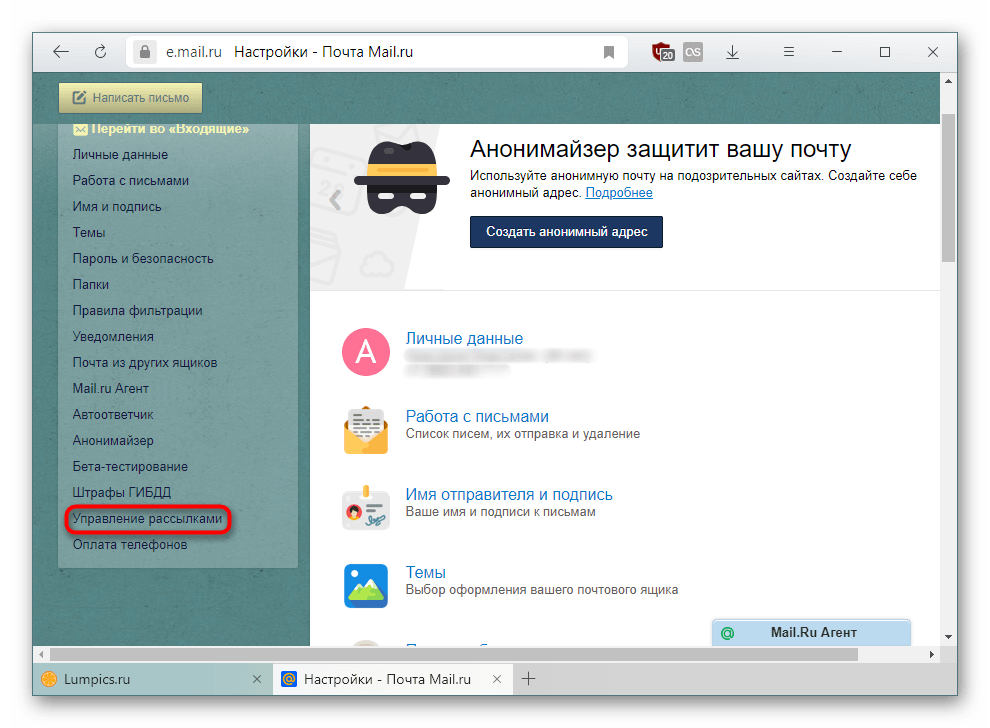
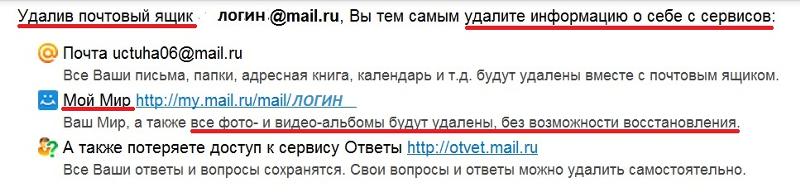

 Если же все верно, просто выйдите из профиля.
Если же все верно, просто выйдите из профиля.